Как подключитьTelegram чат-бот | SendPulse
Чат-бот — это автоматизированный многофункциональный помощник, который может показывать информацию подписчикам и собирать информацию по запросу согласно заранее подготовленным сценариям.
Следуйте пошаговой инструкции, чтобы создать своего первого чат-бота для Telegram мессенджера или подключить существующий к сервису SendPulse для дальнейшей настройки.
Если у вас уже создан бот, пропустите первый пункт и переходите сразу ко второму.
Как создать нового бота в Telegram
Откройте мессенджер Telegram, войдите в вашу учетную запись или создайте новую.
Шаг 1. Введите в поле поиска @BotFather и выберите бота.
Обратите внимание, что у официального бота Telegram будет стоять синий подтверждающий знак возле имени в виде галочки.
Шаг 2. Нажмите «Запустить» для активации бота BotFather.
В ответ вы получите список команд по управлению ботов.
Шаг 3. Выберите или напечатайте и отправьте команду /newbot.
Шаг 4. Дайте имя боту — клиенты увидят это имя при общении с ботом. И никнейм бота — по нему можно будет найти бота в Telegram. Никнейм должен быть уникальным, не повторять существующие в базе и заканчиваться на слово «bot».
После того как вы выберите подходящее имя бот будет создан. Вы получите сообщение со ссылкой на бота t.me/<никнейм_бота>, рекомендации по настройке аватарки, описание бота и список команд для настройки бота.
Для подключения бота в SendPulse вам понадобится токен. Скопируйте значение токена и перейдите к последнему пункту.
Где найти ключ для уже существующего бота
Шаг 1. Перейдите к боту @BotFather и введите команду /token.
Вы увидите кнопки с созданными ботами.
Шаг 2. Выберите бота, которого нужно подключить.
Скопируйте значение токена.
Как подключить бота в Sendpulse
Перейдите в раздел «Чат-боты» в вашем аккаунте SendPulse. Если ранее у вас не было подключенных каналов, нажмите на кнопку «Подключить каналы». Если же вы уже подключали ботов, перейдите в раздел «Управление ботами».
Затем выберите нужный канал и нажмите на кнопку «Подключить Telegram».
Введите ключ доступа — токен полученный в созданном боте. Нажмите «Подключить».
Нажмите на кнопку «Подписаться на бота». Таким образом вы сможете тестировать каждое сообщение и цепочку и отправлять их себе перед реализацией.
Вы будете перенаправлены в приложение «Telegram», нажмите на кнопку «Запустить» и вы подпишетесь на своего бота.
Чат-бот будет успешно добавлен.
Можете переходить в него и начинать создавать приветственные и триггерные цепочки, массовые рассылки.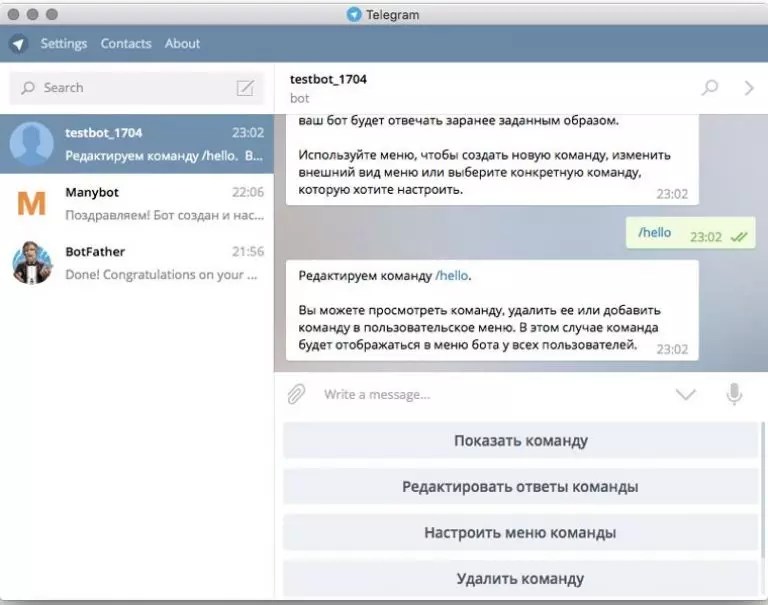
Обратите внимание, что подписчики не импортируются автоматически. После подключения вы сможете собирать аудиторию с помощью виджета подписки или делясь ссылкой на бота t.me/<никнейм_бота> напрямую. Также вы можете вручную загрузить файл с ранее собранными подписчиками.
Подключить чат-бота Telegram
Обновлено: 29.03.2021
Как сделать отложенный пост в Telegram с помощью бота? Автопостинг
Все владельцы групп или страниц привыкли к автопостингу в других социальных сетях и не понимают, как можно вести без него канал в Telegram. В некоторых соц. сетях отложенные посты являются встроенной функцией, а для остальных уже давно работает много сервисов. В Telegram автопостинг работает немного иначе, но настроить его не сложно даже новичку.
Если же вы управляете сразу многими каналами и соцсетями, лучше все-таки остановиться на сервисе для автопостинга сразу во многие соцсети/каналы — SMMplanner.
Боты для автопостинга и других задач
Для владельцев каналов уже давно разработаны специальные боты, которые упрощают ведение канала в Телеграм. Кроме функции автопостинга, они помогут создавать форматированные посты, опросы и т.д. Чтобы сделать отложенную запись, нужно активировать бота, подключив его к своему каналу. Не бойтесь этого делать, ваши данные никто не украдет, так как Телеграм заботится о безопасности.
Перед подключением, нужно выбрать любого бота «комбайна», который выполняет сразу несколько функций для канала. Можно выбрать абсолютно любой и настройка автопостинга будет идентичной, но я советую использовать @ControllerBot, так как он очень популярен и постоянно дорабатывается. Его подключили больше 50 тысяч каналов в Telegram, поэтому хотя бы для теста используйте его, а дальше выбирайте самостоятельно.
Его подключили больше 50 тысяч каналов в Telegram, поэтому хотя бы для теста используйте его, а дальше выбирайте самостоятельно.
Пошаговая инструкция по подключению ControllerBot
- Зайдите в приложение Телеграм и введите в поиске название бота: ControllerBot. Обратите внимание, мошенники пытаются создать похожие по названию боты, они часто будут попадаться вам в поиске, но в целях безопасности игнорируйте их.
- Нажмите кнопку «Старт» и выберите язык
- Выберите из его списка или введите вручную команду «/add»
- Вы получите инструкцию как подключить бота к вашему каналу. Но сначала нужно создать своего бота, через который будет работать ControllerBot
- Перейдите по ссылке или введите в поиск «@BotFather» и сразу нажмите «Старт»
- К сожалению, бот на английском, но для наших задач это не важно. Выбираем из его списка команд или вручную вводим «/newbot»
- Придумайте и введите любое название для нового бота, например, «MyRabCanalBot».
 На окончании ссылки обязательно должно быть «bot», иначе её не пропустят.
На окончании ссылки обязательно должно быть «bot», иначе её не пропустят. - Теперь вам предстоит ввести ссылку на бота, по которой его можно найти в поиске. Введите что угодно, к примеру, «MyRabCanalBot». В окончании ссылки должно «Bot», иначе её не пропустят.
- Новый бот создан и вам сразу придет сообщение с важной информацией, в конце которой есть необходимый нам токен, он пригодится для множества задач.
- Копируем токен и возвращаемся в ControllerBot. Токен необходимо прислать ответным сообщением.
- Зайдите в свой канал, потом откройте окно с информацией о канале.
- Нажмите значок «Шестеренки» в правом верхнем углу, что перейти в основные настройки
- Выберите пункт «Администраторы» и нажмите кнопку «Добавить администратора».
- В поиске введите название созданного бота, в моем случае это «MyRabCanalBot».
- При необходимости уберите лишние галочки, которые отвечают за возможности бота, но лучше оставить их по умолчанию.

- Еще раз возвращаемся в ControllerBot, для завершающего этапа. Необходимо переслать любое сообщение из канала, отправить короткую ссылку или id канала. Например, ссылку на свой канал «@CanalAuto» и подключение полностью завершиться, можно приступать к работе.
Для корректной работы автопостинга бот запросит у вас название вашего города, поставим «Москва», так как это время подходит для большинства подписчиков. Название города необходимо ввести самому, списка тут нет. Бот спросит верный ли часовой пояс на этом все необходимые настройки закончились.
Создаем посты с помощью подключенных ботов
Если все подключено правильно, то можно попробовать опубликовать пост, а также узнать как работает автопостинг в Телеграм.
- Открываем ControllerBot, если вы его закрыли и выбираем канал в котором нужно опубликовать пост.
- Например, свой канал и Вас перенаправит в бота, который подключен к каналу как администратора. Нажимаем кнопку «Старт» и получаем краткую информацию о текущих настройках.

- Вводим любой текст или загружаем картинку/видео, чтобы создать первый пост и нажимаем «Отправить». Также допускается использование смайликов эмодзи и стикеров.
- По необходимости прикрепляем реакции, URL кнопки и другие предложенные ботом возможности.
- Нажимаем «Далее» в нижнем правом углу экрана
- Можно опубликовать пост прямо сейчас, отложить его на определенное время и даже задать таймер для самоуничтожения. Нажимаем кнопку «Отложить»
- Время публикации можно указывать несколькими способами, с помощью кнопок или вручную ввести дату и время публикации поста.
Я предпочитаю второй вариант, так как он более быстрый и удобный. Используйте вот такой формат для указания даты: 12 10 5 12 (часы минуты день месяц). В данном случае пост выйдет в 12 часов 10 минут 5 декабря и разумеется в этом году.
Пост готов и отложен на выбранное вами время. Сразу же можно создать следующие посты, как видите, это не занимает много времени.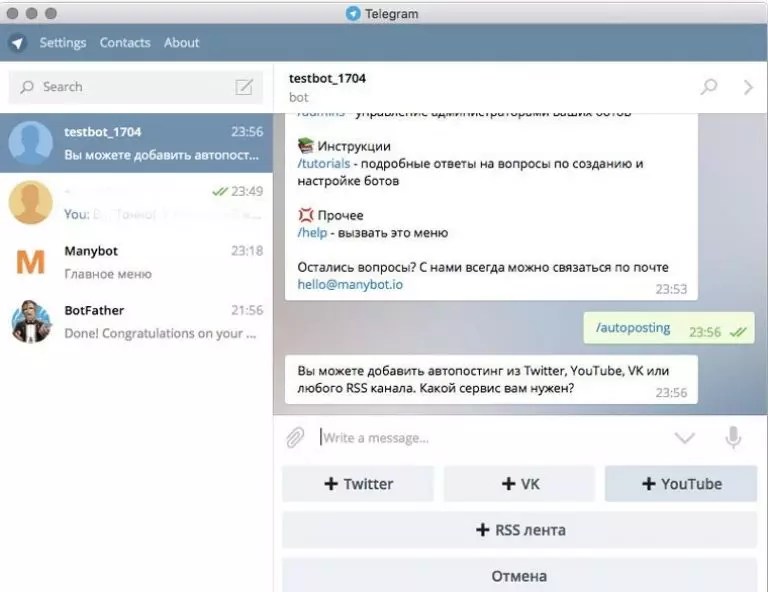
При необходимости, можно увидеть все отложенный посты в Телеграм, с помощью команды или кнопки «Управление постами». Вы получите список из всех публикаций и можно отредактировать время или удалить запись. При необходимости можно отредактировать даже опубликованный пост, для этого нужно только переслать сообщение бота прямо из вашего канала, а потом прислать правильный текст.
Конечно же, не все считают «Контроллер Бот» самым идеальным вариантом, но я считаю, что он вполне подходит для большинства владельцев каналов Телеграм. У него есть техподдержка и команда разработчиков, которая постоянно дорабатывает и убирает всевозможные ошибки. Есть много других хороших ботов, но очень часто я сталкиваюсь с тем, что их просто забрасывают создатели.
Если подумать о безопасности, то я не вижу тут никаких рисков, так как бот имеет непрямой доступ к вашему каналу, а через вашего бота администратора. К тому же, Телеграм самый защищенный мессенджер, который пресекает все возможные пути для получения или использования чужой информации, даже ФСБ не могут получить доступ к сообщениям пользователей.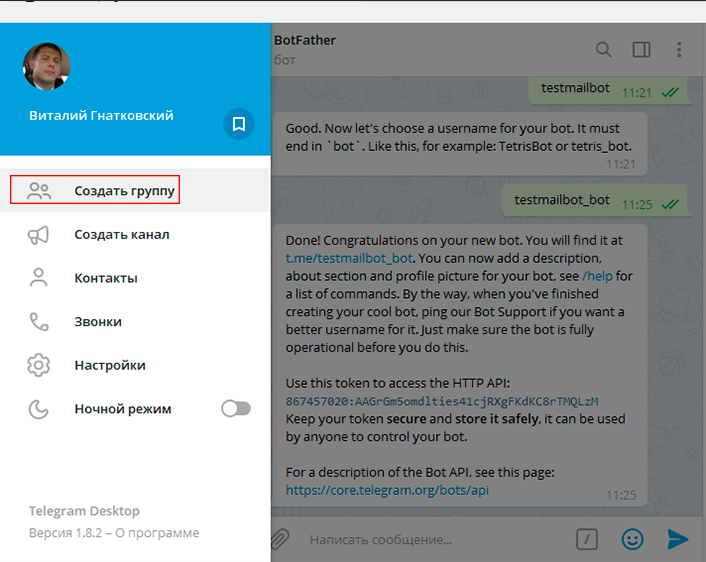
Зачем использовать отложенные посты в Телеграм?
Если вы еще ни разу не пользовались автопостингом в Телеграм, то уверяю вас, без него жить трудно. Любой подписчик скажет вам, что ему нравится регулярный и своевременный выход постов. Во всех социальных сетях используются отложенные посты, в некоторых это даже встроенная функция. В крупных сообществах посты выходят каждый час или два, неважно день или ночь, выходной или Новый Год. Без функции автопостинга, пришлось бы нанимать сотрудника, а то и двух, чтобы они вовремя выкладывали посты, когда вы спите или уехали в отпуск.
Отложенные посты позволят вам отлучится даже на несколько недель, предварительное подготовив материал для подписчиков. Просто создайте необходимое количество постов и загрузить их в бота, они будут выходить в точно назначенное время каждый день. Не могу понять владельцев, которые не используют данную функцию и выкладывают посты только днем и сразу в кучу. Это нерационально и неудобно для читателей, которые любят заглядывать в свой смартфон каждый 10-20 минут и искать там что-то новенькое.
Автопостинг просто незаменим для специалистов по продвижению каналов, которые ведут по 5-10, а то и больше каналов. Они занимаются созданием постов в начале недели и подготавливают их сразу на несколько дней, чтобы заниматься более важными и прибыльными делами.
О других функциях Контроллер Бота
Кроме автопостинга бот порадует вас дополнительными функциями для создания отформатированных постов, кнопок и небольшой статистикой о динамике количества подписчиков.
- Теперь вы сможете форматировать текст с помощью удобных тегов как в HTML. Можно сделать текст жирным, наклонным, убрать превью со ссылок или даже сделать целый список из них.
- Можно сделать реакции, которые представляют собой такие же кнопки как лайк, но их может быть создано несколько на одном посту, а также вместо сердечка прикрепить любой смайлик эмодзи. Можно выбрать до 6 разных смайлов, многие владельцы используют как на YouTube, где можно либо лайкнуть, либо дизлайкнуть видео.
Пример поста с реакцией:
- К посту можно добавить кнопки, такие же как у ботов.
 Для этого нажмите «Добавить URL кнопки» во время создания записи, а потом введите их название и ссылку куда они будут вести.
Для этого нажмите «Добавить URL кнопки» во время создания записи, а потом введите их название и ссылку куда они будут вести.
Пример:
Название кнопки 1 – Ссылка 1
Наш сайт – Site1.ru
Ссылки можно добавлять как внутренние, так и внешние, но если ссылка ведет на сайт, то на кнопки будет присутствовать стрелочка в правом верхнем углу.
- Можно посмотреть статистику, которая покажет как изменяет у вас количество подписчиков за определенный период. Зайдите в Контроллер Бот и в меню нажмите кнопку «Статистика», далее выберите для какого канала нужна статистика и за какой период.
Бот выдаст статистику в текстовом сообщении и наглядном графике, кстати ею можно поделится.
Как настроить платежи через бота в Telegram
- 18.05.2021
- Просмотров:
Чтобы принимать платежи в Telegram, нужно сделать три вещи:
Создать бота.

Подключить его к боту PayMaster.
Настроить своего бота для работы с платежами.
Как создать бота в Telegram
-
В Telegram необходимо найти в поиске @BotFather.
Далее отправьте ему команду /start:
Далее отправьте ему команду /newbot:
-
Придумайте боту имя (name) и юзернейм (username). Имя бота будет в списке контактов и наверху чата, оно может быть неуникальным.
Далее, необходимо будет вести имя пользователя (адрес по которому вашего бота можно будет найти через поиск telegram). Юзернейм должен быть уникальным и обязательно заканчиваться на bot.
В ответ BotFather пришлет в ответ сообщение с токеном — «ключом» для доступа к созданному боту.
-
Теперь у нас есть бот, которым мы можем управлять. Но пока наш бот без какой либо начинки – функционала и его необходимо дальше настроить.

Отправьте @BotFather команду /mybots. Нажмите на имя своего бота.
Откроется панель управления ботом, в ней, выберите настройку платежных систем Payments.
-
Выберите платежного бота PayMaster.
-
Если хотите протестировать процесс оплаты — выберите Connect PayMaster TEST. Создание привязки возможно, если вы рассматриваете вариант подключения нового процесса оплаты, не имеете подписанного договора и доступа в ЛК PayMaster.
Отправьте команду /start
Бот подтвердит успешную привязку и создаст тестовый платежный токен, который вам необходимо будет сохранить и использовать в дальней настройке любого бот магазина.
Если хотите настроить настоящие платежи, в открывшемся меню выберите Connect PayMaster LIVE.
Создание привязки возможно, если у вас есть доступ ЛК PayMaster и подписан договор.
Для подключения реальной оплаты, отправьте боту PayMaster LIVE команду /start
Далее отправьте боту идентификатор сайта из вашего ЛК PayMaster.

Если отправлены данные верные, бот подтвердит успешную привязку, создаст боевой платежный токен, который вам необходимо будет сохранить и использовать в дальней настройке любого бот магазина.
Создать магазин в Telegram можно с помощью конструкторов PuzzleBot, bot4shop
Рассмотрим создание магазина в Telegram на примере PuzzleBot с условно бесплатным тарифом
-
В Telegram необходимо найти в поиске @PuzzleBot
Далее отправьте ему команду /start
После этого, ваш аккаунт в сервисе PuzzleBot будет успешно создан и вы можете приступать к настройке магазина. Для этого перейдите в личный кабинет PuzzleBot и подтвердите согласие с пользовательским соглашением.
-
Введите почту которая будет использоваться для авторизации и получения уведомление от сервиса о совершенных продажах.
Подтвердите введенный почтой адрес, пройдя по ссылке из письма автоматически отправленного сервисом PuzzleBot.

-
Далее в @BotFather оправьте команду /mybots. Нажмите на имя своего бота.
Откроется панель управления ботом, в ней, выберите API Token.
Сохраните данный токен (API Token), вы будете его использовать для связки вашего бота с сервисом PuzzleBot.
-
Для продолжения настройки перейдите и авторизуйтесь в сервисе PuzzleBot https://cp.puzzlebot.top/
Добавьте свой бот, указав данные токена (API Token) которые вы получили ранее.
-
После этого ваш бот будет привязан в сервисе PuzzleBot и вы сможете активировать функционал магазина.
После активации в сервисе PuzzleBot функционала магазина вам необходимо настроить валюту выбрав и сохранив настройку Russian Ruble (₽)
Далее в разделе Настройки Платежные системы выберите PayMaster и укажете данные ранее сохраненного тесового PayMaster TEST или боевого PayMaster LIVE платежного токена.
 После этого тестовая или боевая оплата в боте PuzzleBot будет настроена и доступна. Если вы настраиваете тестовую оплату в дальнейшем вы сможете изменить тестовый токен на боевой.
После этого тестовая или боевая оплата в боте PuzzleBot будет настроена и доступна. Если вы настраиваете тестовую оплату в дальнейшем вы сможете изменить тестовый токен на боевой.Для запуска магазина, остается только добавить продаваемые товары и услуги.
А также, в разделе конструктор сервиса PuzzleBot, возможные сценарии продажи и оплаты.
-
Для проверки работы вашего магазина необходимо в Telegram найти поиском свой бот магазин и отправить ему команду /start. После этого, будет отображен каталог товаров с возможностью их покупки и оплаты через платежную систему PayMaster.
Создание бота для Telegram — Служба Azure Bot — Bot Service
- Чтение занимает 2 мин
В этой статье
применимо к: Пакет SDK v4APPLIES TO: SDK v4
Вы можете настроить взаимодействие бота с другими пользователями с помощью программы для обмена сообщениями Telegram. You can configure your bot to communicate with people using the Telegram messaging app.
You can configure your bot to communicate with people using the Telegram messaging app.
Получение доступа к BotFather для создания бота TelegramVisit the Bot Father to create a new Telegram bot
Создание нового Telegramного робота с помощью Bot-робота.Create a new Telegram bot using the Bot Father.
Создание бота TelegramCreate a new Telegram bot
Чтобы создать бот Telegram, отправьте команду /newbot.To create a new Telegram bot, send command /newbot.
Указание понятного имениSpecify a friendly name
Присвойте боту Telegram понятное имя.Give the Telegram bot a friendly name.
Указание имени пользователяSpecify a username
Присвойте боту Telegram уникальное имя пользователя.Give the Telegram bot a unique username.
Копирование маркера доступаCopy the access token
Скопируйте маркер доступа бота Telegram.Copy the Telegram bot’s access token.
Ввод маркера доступа бота TelegramEnter the Telegram bot’s access token
Перейдите к разделу Каналы бота на портале Azure и нажмите кнопку Telegram.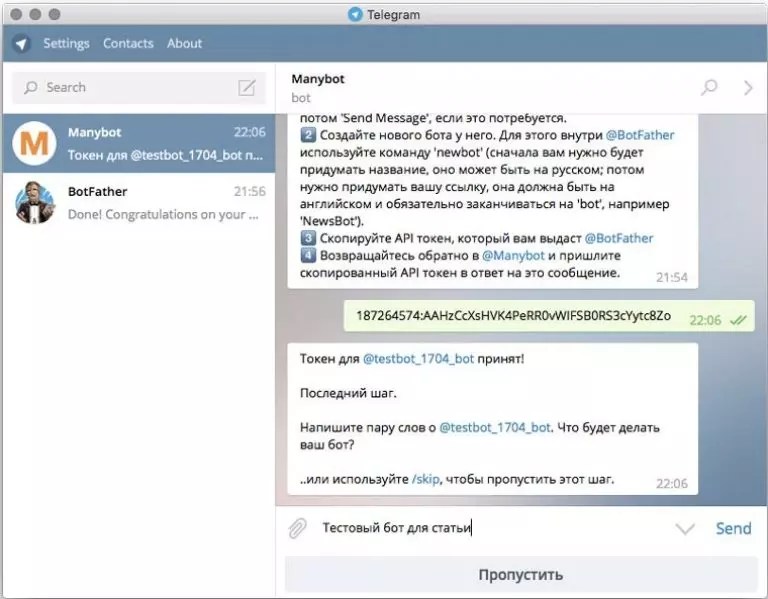 Go to your bot’s Channels section in the Azure portal and click the Telegram button.
Go to your bot’s Channels section in the Azure portal and click the Telegram button.
Примечание
Пользовательский интерфейс портала Azure будет выглядеть немного иначе, когда вы подключите бота к Telegram.The Azure portal UI will look slightly different if you have already connected your bot to Telegram.
Вставьте ранее скопированный маркер в поле Маркер доступа и нажмите кнопку Сохранить.Paste the token you copied previously into the Access Token field and click Save.
Бот настроен для взаимодействия с пользователями в Telegram.Your bot is now successfully configured to communicate with users in Telegram.
Боты в Telegram что это такое и как они работают
Что такое боты в Telegram?
Боты – это специальные программы, выполняющие различные функции и упрощающие жизнь их пользователей. Написанные для платформы Telegram, они предназначены для выполнения самых разных функций: от получения новостей до поиска информации и даже торговли акциями. Главное задачей бота является автоматический ответ после введенной ему пользователем команды. При этом, работая непосредственно через интерфейса Telegram, программа имитирует действия живого юзера, за счет чего пользование таким ботом гораздо удобно и понятно.
Главное задачей бота является автоматический ответ после введенной ему пользователем команды. При этом, работая непосредственно через интерфейса Telegram, программа имитирует действия живого юзера, за счет чего пользование таким ботом гораздо удобно и понятно.
Именно поэтому, многие компании, развивающие бизнес через интернет, используют возможности ботов по нескольким причинам:
- Они позволяют задействовать очередной канал коммуникации с целевой аудиторией (в России Телеграмом пользуется около 10 миллионов человек).
- Они быстро выполняют однообразную работу, позволяя разгрузить наемных сотрудников, тем самым экономя деньги компании.
Желаете попробовать бота в своей компании или узнать, какую пользу он может вам принести? Напишите нам об этом и мы поможем вам с этим.
Виды ботов в Telegram
В Telegram используется один общий вид ботов, которых от обычных юзеров отличает только наличие приставки «bot» в имени. Сами же боты делятся на несколько направлений:
- Чат-боты.
 Представляют из себя простейший чат, имитирующий общение на заданную пользователем тематику.
Представляют из себя простейший чат, имитирующий общение на заданную пользователем тематику. - Боты-информаторы. Отдельный вид ботов, главная цель которых — информирование пользователя о тех или иных событиях (новости, мероприятия, публикации и т.п.).
- Игровые боты. Боты, в которых можно поиграть в различные игры. По большей части, это текстовые версии разных игр времен Combats.ru
- Боты-асистенты. Боты, разработанные различными онлайн-сервисами как дополнение к основной веб-версии.
На самом деле, четкого деления нет, т.к. некоторые боты содержат сразу несколько механик и успешно выполняют множество пользовательских задач. С их помощью можно переводить, обучаться, тестировать, искать информацию, играть в игры и даже пользоваться другими сервисами и взаимодействовать с вещами, имеющими выход в глобальную сеть (популярный нынче «интернет-вещей»). Все боты в Телеграме являются бесплатными, но в 2017 году Павлом Дуровым была анонсирована возможность настроить и платное пользование такими программами.
Благодаря этому, боты стали карманными помощниками, пользоваться которыми можно даже не покидая мессенджер. Они предоставляют возможность решать элементарные задачи при помощи мгновенных команд, при все эти программы не нуждаются в установке и не занимают отдельное место в памяти вашего девайса.
Как они работают
Алгоритм работы бот-утилит достаточно прост. Сообщения, команды и запросы, отправленные пользователями, передаются на программное обеспечение, запущенное на серверах разработчиков. Посреднический анонимный сервер Telegram обрабатывает шифрование и осуществляет обратную связь между утилитой и пользователем.
Взаимодействие между пользователем и ботом выглядит следующим образом:
Пользователь бота отдает ему команду -> Бот передает команду на сервер -> Программа на сервере обрабатывает полученный от бота запрос -> Сервер отдает ответ боту -> Бот выводит ответ на экран приложения пользователю.
И этот цикл повторяется раз за разом, когда вы нажимаете на кнопки и взаимодействуете с любым телеграм-ботом.
Вы общаетесь с серверами с помощью простого HTTPS-интерфейса, который представляет собой упрощенную версию API Telegram. По другому этот интерфейс можно назвать программным каталогом или бот-алгоритмом. Подробнее о том, как работает бот в телеграмм можно узнать, став разработчиком программного обеспечения. Новые bot-утилиты создаются с помощью специальной утилиты @BotFather, который значительно упрощает процесс девелопмента.
Как сделать собственные стикеры в Telegram — Российская газета
Долгое время смайлы из двоеточий и скобок отвечали за эмоции, которые человек хотел выразить в записи в блоге или в переписке. Недавно широкое распространение получили эмодзи — японские пиктограммы, заменяющие порой слова или целые предложения. Сейчас, в связи с ростом популярности различных мессенджеров, растет и популярность стикеров. Стикеры — это нечто среднее между смайлом и картинкой, взятой из интернета.
Стикеры (с английского можно перевести как «наклейки») в целом играют ту же роль, что смайлы и эмодзи, выражающие действия или чувства. На стикерах часто изображают героев фильмов и мультфильмов, а также исторических фигур, публичных личностей и интернет-мемы с самыми разными персонажами в главной роли.
Еще стикеры хороши тем, что к их созданию могут приложить руку не только дизайнеры и иллюстраторы, но и обычные пользователи. Возможность создания и обмена самодельными стикерами предоставляет мессенджер Telegram, созданный командой основателя «ВКонтакте» Павла Дурова.
Итак, если в голове давно родилась идея для набора «наклеек», то с помощью представленной ниже инструкции ее можно воплотить в жизнь.
Бот поможет
Если уже есть заготовки к картинкам и установлен Telegram (не мобильная, а десктопная версия), нужно написать любое сообщение специальному боту — @Stickers. В ответ он предложит следующий набор команд:
/newpack — создать новый набор стикеров
/addsticker — добавить стикер в набор
/delsticker — удалить стикер из набора
/ordersticker — переставить местами
/cancel — отменить предыдущее действие
Выбираем первую команду и отправляем ее боту. Далее он предложит выбрать имя для нового пакета стикеров (просто введите название в строке чата и нажмите клавишу ввода), а следом прислать эмодзи, которое будет соответствовать первому стикеру.
Далее он предложит выбрать имя для нового пакета стикеров (просто введите название в строке чата и нажмите клавишу ввода), а следом прислать эмодзи, которое будет соответствовать первому стикеру.
Стоит отметить, что бот устанавливает ограничения на разрешение загружаемых картинок: их ширина должна составлять ровно 512 пикселей, а высота — не превышать этого же значения. Максимальный вес картинки может быть не более 350 килобайт. Изображение для будущего стикера нужно прикрепить через меню File, которое появляется при нажатии на изображение скрепки.
Не стоит переживать, если сразу не будет получаться — на каждом этапе создания стикера бот подскажет, как нужно действовать.
Когда первый стикер будет готов, необходимо выбрать эмодзи для второго стикера и снова загрузить нужную картинку. Повторять эти шаги придется, пока все «наклейки» не будут готовы.
Для того чтобы опубликовать новый набор, отправьте команду /publish. В ответ бот предложит придумать короткое название (с ним могут возникнуть проблемы) ссылки, которую в дальнейшем можно будет отправлять друзьям или публиковать в соцсетях. Разумеется, она будет вести на авторский пакет стикеров.
Разумеется, она будет вести на авторский пакет стикеров.
Как сделать красивую картинку
Создать сам набор стикеров не так сложно, однако у начинающих пользователей могут возникнуть трудности при обработке самих изображений в фоторедакторе. Для простых действий можно использовать Paint. Правда, понадобится сноровка, так как произвольное выделение делается «от руки» — задать значение 512 пикселей по горизонтали (и по вертикали тоже) не получится.
Если удалось вырезать изображение ровно, то затем его следует скопировать на новый документ (скопировать выделенной изображение — Ctrl+C — «Создать» — вставить скопированное изображение — Ctrl+V). Не стоит забывать, что итоговый размер картинки должен составлять 512 пикселей по ширине. Высота может быть меньше.
Если есть доступ к редактору Photoshop, то для вырезания стикеров лучше воспользоваться им. Алгоритм лишь немного сложнее, но на выходе получится аккуратная картинка с нужными параметрами.
Итак, открываем картинку и берем инструмент «Перо» или Pen Tool (скриншот №1, выделен красным). Начинаем выделять изображения, устанавливая точки по контуру. В конце соединяем последнюю точку с первой. Кстати, чем больше точек будет установлено по контуру, тем плавнее будет выглядеть обтравка.
Начинаем выделять изображения, устанавливая точки по контуру. В конце соединяем последнюю точку с первой. Кстати, чем больше точек будет установлено по контуру, тем плавнее будет выглядеть обтравка.
Далее на панели параметров находим вкладку «Контуры» или Paths (скриншот №2, выделен красным), нажимаем правой кнопкой на «Рабочий контур» и на всплывающем меню выбираем «Образовать выделенную область».
После нужно выбрать радиус растушевки. Оптимально — 1-2 пикселя. Галочка «Сглаживание» пусть тоже стоит. «Ок».
После этого можно копировать выделенное изображение (Ctrl+C или в панели «Меню» открыть «Редактирование», потом нажать «Скопировать»), чтобы перенести его на новый холст нужного размера.
Чтобы открыть новый холст, в верхнем меню открываем вкладку «Файл» и выбираем «Новый» (Ctrl+N). В полях «Ширина» и «Высота» задаем 512 пикселей. «Содержимое фона» — «Прозрачный». Жмем «Ок».
Жмем «Ок».
Когда откроется новый файл, вставляем из буфера обмена вырезанное изображение. Это можно сделать сочетанием клавиш Ctrl+V либо «Редактирование» — «Вклеить». После этого картинку можно сохранять: «Файл» — «Сохранить для Web» или Alt+Shift+Ctrl+S. Напомним, картинка должна быть в формате .png — его можно установить в настройках в открывшемся окне. Там же можно «поиграться» с уровнем качества, от которого напрямую зависит размер.
Стикеры, которые получились у РГ Digital, доступны по ссылке.
Контакт-центр: Telegram
Канал Telegram позволяет создать открытую линию c помощью чат-бота Telegram.
Для подключения канала необходимо получить Токен доступа. Сделать это можно как при создании нового бота в Telegram, так и в уже существующем.
Как создать нового бота Telegram
Перейти по ссылке или найти бота BotFather в самом Telegram-е (в веб-версии, в десктоп или мобильном приложении Telegram) и нажать Запустить:
Выберите команду, чтобы создать нового бота – /newbot:
Укажите имя вашего бота, по которому клиенты смогут найти и обратиться к вашей компании через Telegram. Имя будет отображаться в контакт листе, а также в открытых чатах Telegram – в нашем примере
Имя будет отображаться в контакт листе, а также в открытых чатах Telegram – в нашем примере Диваны&Диваны:
Далее укажите уникальное имя вашего бота (@username), по которому клиенты смогут найти вас в Telegram, а также на основании которого будет сформирована ссылка на вашего бота. Уникальное имя должно обязательно содержать в конце суффикс bot – в нашем примере это divandivan_bot:
После этого вы получаете нужный Токен доступа:
Скопируйте этот токен и вставьте в соответствующее поле в настройках открытой линии и нажмите кнопку Подключить:
Вы также можете создать иконку вашему боту командой /setuserpic, выберите ваш бот (если у вас их несколько) и потом просто отправьте картинку в чат:
Отключить возможность добавления вашего чат-бота в группы Telegram можно в настройках бота.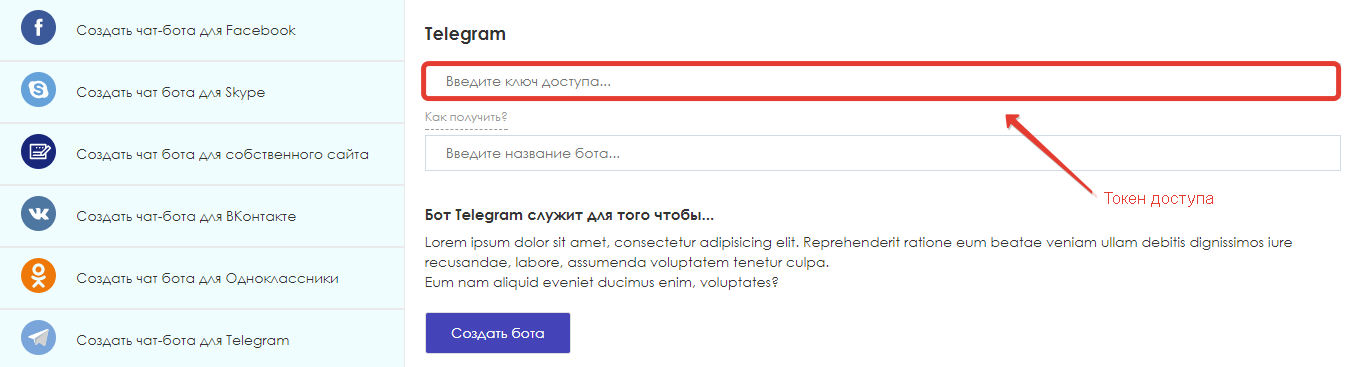 Отобразите список ваших ботов:
Отобразите список ваших ботов: /mybots, выберите ваш бот (если у вас их несколько) и перейдите в настройку Bot Settings:
Далее в настройках бота выберете пункт Allow Groups?:
И выключите добавление бота в группы Turn groups off:
Все. Канал Telegram подключен.
Как получить токен существующего бота
Если у вас бот уже создан заранее или вам понадобился токен доступа, то получить его легко. Просто в чате с ботом BotFather введите команду /token, выберите ваш бот (если у вас их несколько):
Чтобы удалить существующий токен и создать новый, нужно ввести команду /revoke, выбрать ваш бот (если у вас их несколько), и бот BotFather выдаст вам новый токен:
Когда отзывается старый токен командой /revoke, то он становится недействителен, поэтому не забудьте скопировать в настройки канала Telegram новый токен.
Как это работает
Клиент в своем приложении Telegram находит вашего чат-бота или заходит по прямой ссылке на чат-бот и общается с оператором:
У оператора весь диалог также происходит в Бизнес-чате на портале (в веб-версии, в десктоп- и в мобильном приложении Битрикс24):
Для подключения Открытых линий в коробочной версии Битрикс24 необходимо сделать предварительные настройки сервера и модулей портала.
Особенности подключения канала Telegram:
- На один аккаунт Telegram можно создать не более 20 чат-ботов.
- Файлы более 20 Мб не принимаются (из-за технического ограничения Telegram API). В этом случае соответствующий текст будет отправлен оператору, и он должен попросить клиента переслать файл иным путем.
- В случае, если одинаковый token был указан на нескольких порталах и/или облачных порталах, то работать будет только последний успешно подключенный портал.
 Остальные порталы отключаются и в тех каналах коннектор помечается как «аварийный».
Остальные порталы отключаются и в тех каналах коннектор помечается как «аварийный». - При общении в данном канале можно редактировать свои сообщения.
- Telegram не передает номер телефона клиента при общении в чате, т.е получить номер телефона в лид СRM через канал Telegram можно, только если сам клиент укажет его в диалоге с оператором открытой линии.
Боты FAQ
Если вы новичок в ботах Telegram, мы рекомендуем сначала ознакомиться с нашим Знакомство с ботами .
Вы также можете найти Bot API Manual полезным.
Общие вопросы Как создать бота?
Создавать ботов Telegram очень просто, но вам потребуются хотя бы некоторые навыки компьютерного программирования. Чтобы бот работал, создайте учетную запись бота с помощью @BotFather, а затем подключите его к своему внутреннему серверу через наш API.
К сожалению, готовых способов создать работающего бота, если вы не разработчик, не существует. Но мы уверены, что скоро вы найдете множество ботов, созданных другими людьми, с которыми можно будет поиграть.
Но мы уверены, что скоро вы найдете множество ботов, созданных другими людьми, с которыми можно будет поиграть.
Вот два примера ботов, написанных на PHP:
- Hello Bot демонстрирует основы API бота Telegram. Бот
- Simple Poll является более полным примером, он поддерживает как длинный опрос, так и Webhooks для получения обновлений.
Многие члены нашего сообщества создают ботов и публикуют исходники.
Собираем их на на этой странице »
Напишите нам на @BotSupport, если вы создали бота и хотите поделиться им с другими.
Будете ли вы добавлять X в Bot API?API бота еще довольно молод. Есть много потенциальных возможностей, которые следует рассмотреть и реализовать. Некоторое время мы будем изучать, что люди делают со своими ботами, чтобы увидеть, какие направления будут наиболее важными для платформы.
Приглашаем всех разработчиков ботов поделиться идеями о нашем Bot API в нашей учетной записи @BotSupport .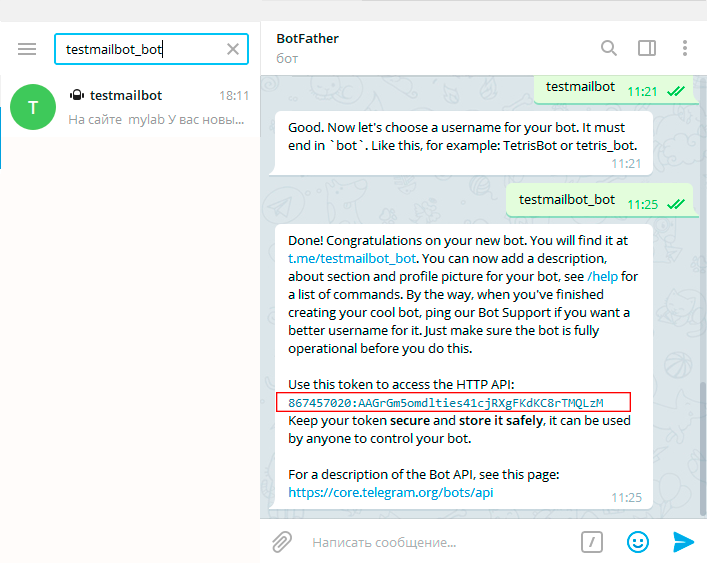
1. Все боты , независимо от настроек, получат:
- Все служебные сообщения.
- Все сообщения из приватных чатов с пользователями.
- Все сообщения от каналов, участником которых они являются.
2. Администраторы ботов и боты с отключенным режимом конфиденциальности будут получать все сообщения, кроме сообщений, отправленных другими ботами.
3. Боты с включенным режимом конфиденциальности получит:
- Команды, явно предназначенные для них (например, / command @ this_bot).
- Общие команды от пользователей (например, / start) если бот был последним ботом, отправившим сообщение группе.
- Сообщения, отправленные через этого бота.
- Отвечает на любые сообщения, явно или неявно предназначенные для этого бота.

Примечание , что каждое конкретное сообщение может быть доступно только одному боту с включенной конфиденциальностью , т.е.е. ответ боту A, содержащий явную команду для бота B или отправленный через бота C, будет доступен только боту A. Ответы имеют наивысший приоритет.
Почему мой бот не видит сообщения от других ботов?Боты, разговаривающие друг с другом, потенциально могут застрять в нежелательных циклах. Чтобы этого избежать, мы решили, что боты не смогут видеть сообщения от других ботов независимо от режима.
Получение обновлений Как мне получать обновления?В настоящее время есть два способа получения обновлений.Вы можете использовать либо длинный опрос, либо Webhooks. Обратите внимание, что не позволяет получать обновления с помощью длительного опроса , пока установлен исходящий Webhook.
Длинный опрос дает мне одни и те же обновления снова и снова! Метод getUpdates возвращает 100 первых неподтвержденных обновлений. Чтобы подтвердить обновление, используйте параметр offset при вызове getUpdates следующим образом:
Чтобы подтвердить обновление, используйте параметр offset при вызове getUpdates следующим образом:
смещение = update_id последнего обработанного обновления + 1 Все обновления с update_id меньше или равным смещению будут помечены как подтвержденные на сервере и больше не будут возвращаться.
У меня проблемы с Webhooks.Если вы успешно настроили веб-перехватчик, но не получаете никаких обновлений, запомните:
- Для работы веб-перехватчиков необходим действующий сертификат SSL.
- Чтобы использовать самозаверяющий сертификат, вам необходимо загрузить сертификат открытого ключа с помощью параметра certificate в setWebhook. Пожалуйста, загрузите как InputFile, отправка строки не будет работать.
- Порты, которые в настоящее время поддерживаются для Webhooks: 443 , 80 , 88 , 8443 .
- Подстановочные сертификаты могут не поддерживаться.

- Перенаправления не поддерживаются.
- CN должен точно соответствовать вашему домену.
У меня проблемы с самозаверяющим сертификатом!Пожалуйста, ознакомьтесь с этим новым WEBHOOK GUIDE , чтобы узнать все, что нужно знать о веб-перехватчиках!
Ознакомьтесь с этим руководством по самозаверяющим сертификатам, которое мы сделали специально для вас. Если вы прочитали это, но у вас все еще есть вопрос, напишите нам в службу поддержки ботов.
Как я могу убедиться, что запросы Webhook приходят из Telegram?Если вы хотите убедиться, что запрос Webhook исходит от Telegram, мы рекомендуем использовать секретный путь в URL-адресе, который вы нам даете, например www.example.com/your_token. Поскольку никто другой не знает токен вашего бота, можете быть уверены, что это мы.
Как мне делать запросы в ответ на обновления? Это возможно, если вы используете веб-перехватчики. Достоинством является то, что вам нужно меньше запросов, недостатком — то, что в этом случае невозможно узнать, что такой запрос был успешным, или получить его результат.
Достоинством является то, что вам нужно меньше запросов, недостатком — то, что в этом случае невозможно узнать, что такой запрос был успешным, или получить его результат.
Каждый раз, когда вы получаете обновление веб-перехватчика, у вас есть два варианта:
1. Отправьте сообщение POST на https://api.telegram.org/bot
2. Ответьте напрямую и укажите метод как полезную нагрузку JSON в ответе
Обращение со СМИ Как мне скачивать файлы?Вы также можете взглянуть на наш пример HelloBot, он предлагает PHP-реализацию этого.
Используйте метод getFile.Обратите внимание, что это будет работать только с файлами размером до 20 МБ.
Как загрузить большой файл? Боты в настоящее время могут отправлять файлы любого типа размером до 50 МБ, так что да, очень большие файлы пока работать не будут. Извините. Этот лимит может быть изменен в будущем.
Да, file_ids можно рассматривать как постоянные.
Вещание для пользователей Мой бот достигает пределов, как мне этого избежать?При отправке сообщений в определенном чате избегайте отправки более одного сообщения в секунду.Мы можем разрешить короткие пакеты, превышающие этот предел, но в конечном итоге вы начнете получать 429 ошибок.
Если вы отправляете массовые уведомления нескольким пользователям, API не будет разрешать более 30 сообщений в секунду или около того. Для достижения наилучших результатов рассмотрите возможность рассылки уведомлений через большие интервалы в 8–12 часов.
Также обратите внимание, что ваш бот не сможет отправлять более 20 сообщений в минуту в одну и ту же группу.
Как я могу отправить сообщение всем подписчикам моего бота сразу? К сожалению, на данный момент у нас нет методов для массовых рассылок, например.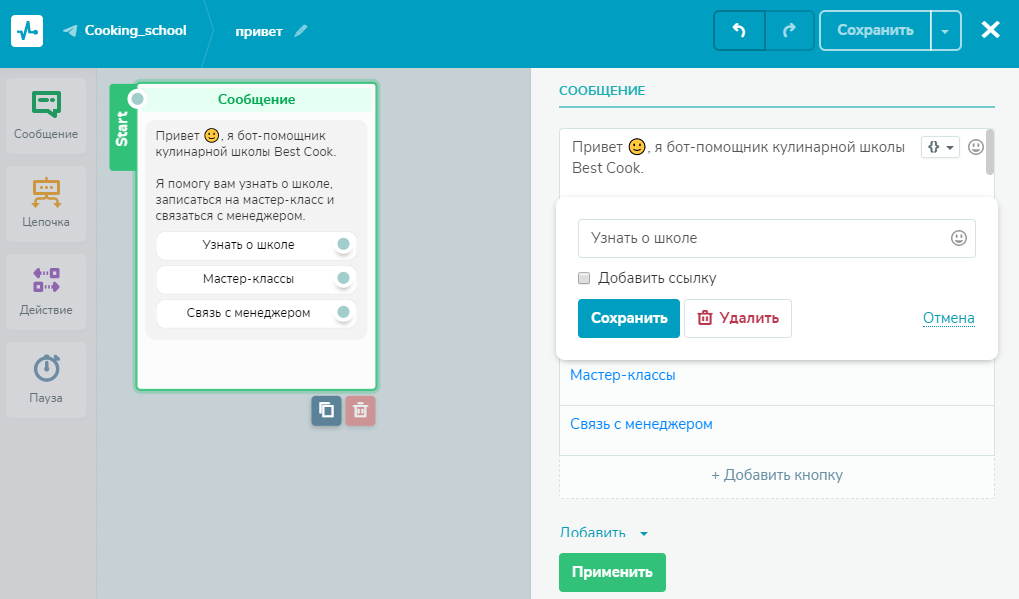 грамм. уведомления. Мы можем добавить что-нибудь в этом роде в будущем.
грамм. уведомления. Мы можем добавить что-нибудь в этом роде в будущем.
Чтобы избежать превышения наших лимитов при рассылке массовых уведомлений, рассмотрите возможность их распространения на более длительные интервалы, например 8-12 часов. API не будет разрешать массовые уведомления более чем ~ 30 пользователям в секунду, если вы перейдете через это, вы начнете получать 429 ошибок.
См. Также: Как избежать превышения лимита?
Если у вас есть вопросы, на которые нет ответов на этой странице, напишите нам на @BotSupport в Telegram.
Мы приветствуем любые предложения по бот-платформе и API.
встроенных ботов
Помимо отправки команд в личных сообщениях или группах, пользователи могут взаимодействовать с вашим ботом с помощью встроенных запросов . Если встроенные запросы включены, пользователи могут вызвать вашего бота, введя его имя пользователя и запрос в поле ввода текста в любом чате . Запрос отправляется вашему боту в обновлении. Таким образом, люди могут запрашивать контент у вашего бота в любых своих чатах, группах или каналах, вообще не отправляя никаких сообщений.
Запрос отправляется вашему боту в обновлении. Таким образом, люди могут запрашивать контент у вашего бота в любых своих чатах, группах или каналах, вообще не отправляя никаких сообщений.
Чтобы включить эту опцию, отправьте команду / setinline в @BotFather и укажите текст-заполнитель, который пользователь увидит в поле ввода после ввода имени вашего бота.
Встроенные результатыСм. Соответствующие методы и объекты в Руководстве по API для ботов.
Встроенные боты поддерживают всех типов контента , доступных в Telegram (всего 20). Они могут отправлять стикеры, видео, музыку, локации, документы и многое другое.
Клиенты могут отображать результаты с вертикальной или горизонтальной прокруткой, в зависимости от типа контента:
Как только пользователь нажимает на элемент, он немедленно отправляется получателю, а поле ввода очищается.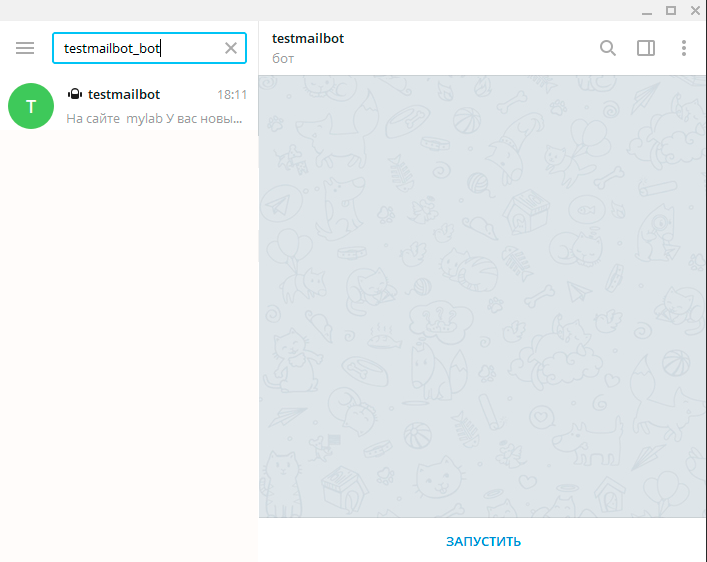
Некоторым встроенным ботам может быть полезен процесс начальной настройки, например подключение их к учетной записи на внешней службе (например, YouTube). Мы добавили простой способ переключения между приватным чатом с ботом и любым чатом, в котором пользователь хочет делиться встроенными результатами.
Вы можете отобразить специальную кнопку «Перейти в личку» над встроенными результатами (или вместо них). Эта кнопка откроет приватный чат с ботом и передаст параметр по вашему выбору, чтобы вы могли запрашивать у пользователя соответствующие действия по настройке. После этого вы можете использовать встроенную клавиатуру с кнопкой switch_inline_query , чтобы отправить пользователя обратно в исходный чат.
Примеры ботов
@youtube — показывает кнопку «Войти на YouTube», а затем предлагает персонализированные результаты.
Результаты на основе местоположенияРуководство: переход на PM
Встроенные боты могут запрашивать данные о местоположении у своих пользователей. Используйте команду
Используйте команду / setinlinegeo с @BotFather, чтобы включить это. Ваш бот будет запрашивать у пользователя разрешение на доступ к их местоположению всякий раз, когда он отправляет встроенный запрос.
Пример бота
@foursquare — этот бот запросит разрешение на доступ к местоположению пользователя, а затем предоставит результаты с геотаргетингом.
В сообщениях, отправленных с помощью вашего бота, рядом с именем отправителя будет отображаться его имя пользователя.
Когда пользователь нажимает на имя пользователя бота в заголовке сообщения, упоминание автоматически вставляется в поле ввода. Если ввести символ @ в поле ввода, появится список предложений, в которых представлены недавно использованные встроенные боты.
Чтобы узнать, какие из предоставленных результатов ваши пользователи отправляют своим партнерам по чату, отправьте @Botfather команду / setinlinefeedback . Если этот параметр включен, вы будете получать обновления результатов, выбранных вашими пользователями.
Если этот параметр включен, вы будете получать обновления результатов, выбранных вашими пользователями.
Обратите внимание, что это может вызвать проблемы с загрузкой популярных ботов — вы можете получить больше результатов, чем фактические запросы из-за кеширования (см. Параметр cache_time в answerInlineQuery). В этих случаях мы рекомендуем отрегулировать настройку вероятности, чтобы получить 1/10, 1/100 или 1/1000 результатов.
Примеры встроенных ботов Вот несколько примеров встроенных ботов, на случай, если вам интересно увидеть один в действии.Попробуйте любой из этих вариантов:
@gif — поиск GIF
@vid — поиск видео
@pic — поиск изображений в Яндексе
@bing — поиск изображений Bing
@wiki — поиск в Википедии
@imdb — поиск IMDB
@bold — выделите жирным, курсивный или фиксированный системный текст
NEW
@youtube — Подключите свою учетную запись для персонализированных результатов
@music — Найдите и отправьте классическую музыку
@foursquare — Найдите и отправьте адреса мест
@sticker — Найдите и отправьте стикеры на основе эмодзи
Как создать чат-бота Telegram
Чат-бот — это автоматизированный многофункциональный помощник, который может принимать отправленные и отправленные инициированные сообщения, а с помощью SendPulse ваш бот может сохранять информацию в виде переменных для дальнейшего использования.
Следуйте пошаговой инструкции, чтобы создать своего первого чат-бота для мессенджера Telegram, или подключите существующего к SendPulse для дальнейшей настройки.
Если у вас уже есть бот, пропустите первый абзац и посмотрите следующий раздел.
Как создать нового бота для Telegram
Откройте мессенджер Telegram, войдите в свою учетную запись или создайте новую.
Шаг 1. Введите @Botfather во вкладке поиска и выберите этого бота.
Обратите внимание, у официальных ботов Telegram рядом с их именем есть синяя галочка
Нажмите «Пуск», чтобы активировать бота BotFather.
В ответ вы получите список команд для управления ботами.
Шаг 2 . Выберите или введите команду / newbot и отправьте ее.
Шаг 3. Выберите имя для вашего бота — ваши подписчики увидят его в разговоре.И выберите логин для своего бота — бота можно будет найти в поиске по логину. Имя пользователя должно быть уникальным и заканчиваться словом «бот».
Имя пользователя должно быть уникальным и заканчиваться словом «бот».
После того, как вы выбрали подходящее имя для своего бота — бот создан. Вы получите сообщение со ссылкой на вашего бота t.me/
Для подключения бота к SendPulse необходим токен.Скопируйте значение токена и найдите дополнительную информацию о подключении бота к SendPulse в последнем разделе этой статьи.
Как найти токен для существующего бота
Шаг 1. Перейдите к боту @BotFather и отправьте команду / token .
Вы увидите кнопки со всеми созданными вами ботами.
Шаг 2. Выберите тот, для которого вам нужен токен, чтобы вы могли подключить его к Sendpulse.
Скопируйте значение токена.
Как подключить бота к SendPulse
Перейдите в раздел «Чат-боты» в своей учетной записи SendPulse. Если вы впервые посещаете эту страницу и не подключили чат-ботов, нажмите кнопку «Подключить каналы». Если вы уже подключали ботов раньше — перейдите на вкладку «Основные» и нажмите кнопку «Управление ботами».
Если вы впервые посещаете эту страницу и не подключили чат-ботов, нажмите кнопку «Подключить каналы». Если вы уже подключали ботов раньше — перейдите на вкладку «Основные» и нажмите кнопку «Управление ботами».
Затем выберите Telegram и нажмите кнопку «Включить Telegram».
Введите свой токен от нужного бота и нажмите «Подключиться».
В следующем окне нажмите кнопку «Подписаться».
Вы будете перенаправлены в приложение Telegram, нажмите кнопку «Пуск», и вы будете подписаны на своего бота.
Поздравляем! Вы успешно добавили своего чат-бота в SendPulse.
Вы можете выбрать своего бота и начать создавать приветственные и запускаемые потоки или массовые кампании.
Обратите внимание, существующие подписчики не импортируются в аудиторию вашего чат-бота SendPulse. После подключения бота вы можете собирать подписчиков с помощью виджета веб-сайта или напрямую делиться ссылкой на своего бота t.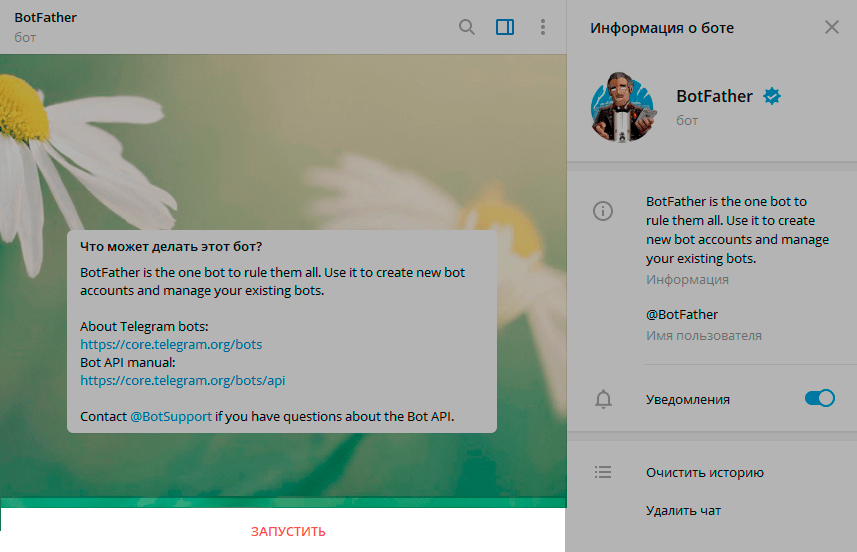 me/
me/
Подключите своего Telegram-бота
Последнее обновление: 27.11.2020
Как создать бота Telegram
Чат-ботов часто рекламируют как революцию в способах взаимодействия пользователей с технологиями и предприятиями. У них довольно простой интерфейс по сравнению с традиционными приложениями, поскольку они требуют от пользователей только общения в чате, а чат-боты должны понимать и делать все, что от них требует пользователь, по крайней мере теоретически.
Многие отрасли переводят обслуживание клиентов на системы чат-ботов.Это связано с огромным падением стоимости по сравнению с реальными людьми, а также из-за надежности и постоянной доступности. Чат-боты обеспечивают определенную поддержку пользователей без существенных дополнительных затрат.
Сегодня чат-боты используются во многих сценариях, от черных задач, таких как отображение времени и данных о погоде, до более сложных операций, таких как элементарная медицинская диагностика и общение с клиентами / поддержка. Вы можете разработать чат-бота, который поможет вашим клиентам, когда они задают определенные вопросы о вашем продукте, или вы можете создать чат-бота личного помощника, который сможет выполнять основные задачи и напоминать вам, когда пора идти на встречу или в тренажерный зал.
Когда дело доходит до развертывания чат-бота, существует множество вариантов, и одним из наиболее распространенных вариантов использования являются платформы социальных сетей, поскольку большинство людей используют их на регулярной основе. То же самое можно сказать и о приложениях для обмена мгновенными сообщениями, хотя и с некоторыми оговорками.
Telegram — одна из наиболее популярных сегодня платформ обмена мгновенными сообщениями, поскольку она позволяет хранить сообщения в облаке, а не только на вашем устройстве, и может похвастаться хорошей многоплатформенной поддержкой, так как Telegram можно использовать на Android, iOS, Windows и просто о любой другой платформе, которая может поддерживать веб-версию.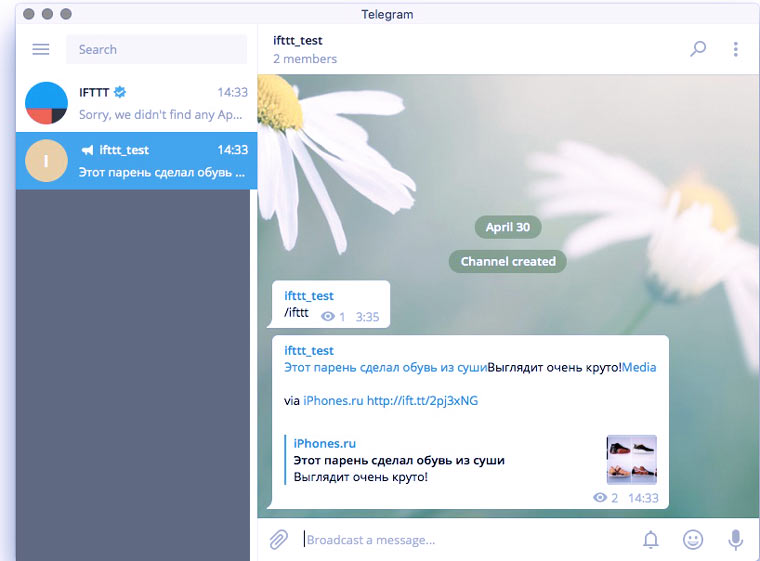 Создание чат-бота в Telegram довольно просто и требует нескольких шагов, на выполнение которых уходит очень мало времени. Чат-бот может быть интегрирован в группы и каналы Telegram, а также работает сам по себе.
Создание чат-бота в Telegram довольно просто и требует нескольких шагов, на выполнение которых уходит очень мало времени. Чат-бот может быть интегрирован в группы и каналы Telegram, а также работает сам по себе.
В этом уроке мы создадим бота Telegram, который предоставит вам изображение аватара из Adorable Avatars. Наш пример будет включать создание бота с использованием Flask и его развертывание на бесплатном сервере Heroku.
Для выполнения этого руководства вам понадобится Python 3, установленный в вашей системе, а также навыки программирования на Python.Кроме того, хорошее понимание того, как работают приложения, было бы хорошим дополнением, но не обязательным, поскольку мы рассмотрим большую часть того, что мы представляем подробно. Вам также необходимо установить Git в вашей системе.
Конечно, для этого учебника также требуется учетная запись Telegram, которая бесплатна. Вы можете зарегистрироваться здесь. Также требуется учетная запись Heroku, и вы можете получить ее бесплатно здесь.
Оживление вашего Telegram-бота
Чтобы создать чат-бота в Telegram, вам необходимо связаться с BotFather, который по сути является ботом, используемым для создания других ботов.
Вам нужна команда / newbot , которая ведет к следующим шагам для создания вашего бота:
У вашего бота должно быть два атрибута: имя и имя пользователя. Имя будет отображаться для вашего бота, а имя пользователя будет использоваться для упоминаний и обмена.
После выбора имени бота и имени пользователя, которое должно заканчиваться на «бот», вы получите сообщение, содержащее ваш токен доступа, и вам, очевидно, потребуется сохранить свой токен доступа и имя пользователя на будущее, так как они вам понадобятся.
Код логики чат-бота
В этом руководстве мы будем использовать Ubuntu. Для пользователей Windows большинство команд здесь будут работать без каких-либо проблем, но если у вас возникнут какие-либо проблемы с настройкой виртуальной среды, обратитесь по этой ссылке.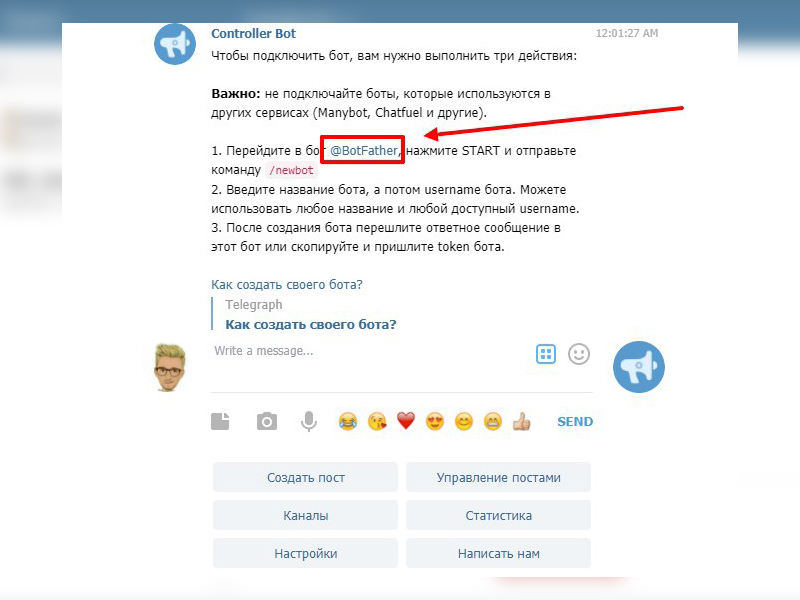 Что касается пользователей Mac, это руководство должно работать нормально.
Что касается пользователей Mac, это руководство должно работать нормально.
Во-первых, давайте создадим виртуальную среду. Это помогает изолировать требования вашего проекта от глобальной среды Python.
$ python -m venv botenv /
Теперь у нас будет каталог botenv / , который будет содержать все библиотеки Python, которые мы будем использовать.Идите вперед и активируйте virtualenv , используя следующую команду:
$ источник botenv / bin / activate
Библиотеки, которые нам нужны для нашего бота:
Вы можете установить их в виртуальной среде с помощью следующей команды pip:
(телебот) $ pip install flask
(Telebot) $ pip установить python-telegram-bot
(Telebot) запросы на установку $ pip
Теперь давайте просмотрим каталог нашего проекта.
.
├── приложение.ру
├── телебот
│ ├── credentials.py
│ | .
│ | вы можете построить свой двигатель здесь
│ | . │ └── __init__.py
└── ботенв
│ └── __init__.py
└── ботенв
В файле credentials.py нам понадобятся три переменные:
bot_token = "вот ваш токен доступа от BotFather"
bot_user_name = "введенное вами имя пользователя"
URL = "ссылка на приложение heroku, которую мы создадим позже"
Теперь вернемся к нашему app.py и пошагово пройдемся по коду:
# импортировать все
из фляги импорт фляги, запрос
импортная телеграмма
от телебота.импорт учетных данных bot_token, bot_user_name, URL
глобальный бот
глобальный ТОКЕН
TOKEN = bot_token
bot = telegram.Bot (токен = ТОКЕН)
Теперь у нас есть объект бота, который будет использоваться для любого действия, которое мы требуем от бота.
# запустить приложение Flask
app = Flask (__ имя__)
Нам также нужно привязать функции к определенным маршрутам. Другими словами, нам нужно указать Flask, что делать при вызове определенного адреса. Более подробную информацию о Flask и маршрутах можно найти здесь.
Более подробную информацию о Flask и маршрутах можно найти здесь.
В нашем примере функция маршрута отвечает на URL-адрес, который в основном представляет собой / {token} , и это URL-адрес, который Telegram будет вызывать для получения ответов на сообщения, отправленные боту.
@ app.route ('/ {}'. Format (TOKEN), methods = ['POST'])
def response ():
# получить сообщение в JSON и затем преобразовать его в объект Telegram
update = telegram.Update.de_json (request.get_json (force = True), бот)
chat_id = update.message.chat.id
msg_id = update.message.message_id
# Telegram понимает UTF-8, поэтому кодируйте текст для совместимости с Unicode
текст = обновление.message.text.encode ('utf-8'). decode ()
# только для отладки
print ("получил текстовое сообщение:", текст)
# при первом общении с ботом AKA приветственное сообщение
если text == "/ start":
# распечатать приветственное сообщение
bot_welcome = "" "
Добро пожаловать в бот coolAvatar, бот использует службу http://avatars. adorable.io/ для создания крутых аватаров на основе введенного вами имени, поэтому введите имя, и бот ответит аватаром на ваше имя.
"" "
# отправить приветственное сообщение
бот.sendMessage (chat_id = chat_id, text = bot_welcome, reply_to_message_id = msg_id)
еще:
пытаться:
# очистить полученное сообщение от всех не алфавитов
text = re.sub (r "\ W", "_", текст)
# создать ссылку api для аватара на основе http://avatars.adorable.io/
url = "https://api.adorable.io/avatars/285/{}.png" .format (text.strip ())
# ответьте фотографией на имя, отправленное пользователем,
# обратите внимание, что вы можете отправлять фотографии по URL-адресу, и Telegram получит их за вас
бот.sendPhoto (chat_id = chat_id, photo = url, reply_to_message_id = msg_id)
кроме исключения:
# если что-то пошло не так
bot.sendMessage (chat_id = chat_id, text = "Возникла проблема с именем, которое вы использовали, введите другое имя", reply_to_message_id = msg_id)
верни "ок"
adorable.io/ для создания крутых аватаров на основе введенного вами имени, поэтому введите имя, и бот ответит аватаром на ваше имя.
"" "
# отправить приветственное сообщение
бот.sendMessage (chat_id = chat_id, text = bot_welcome, reply_to_message_id = msg_id)
еще:
пытаться:
# очистить полученное сообщение от всех не алфавитов
text = re.sub (r "\ W", "_", текст)
# создать ссылку api для аватара на основе http://avatars.adorable.io/
url = "https://api.adorable.io/avatars/285/{}.png" .format (text.strip ())
# ответьте фотографией на имя, отправленное пользователем,
# обратите внимание, что вы можете отправлять фотографии по URL-адресу, и Telegram получит их за вас
бот.sendPhoto (chat_id = chat_id, photo = url, reply_to_message_id = msg_id)
кроме исключения:
# если что-то пошло не так
bot.sendMessage (chat_id = chat_id, text = "Возникла проблема с именем, которое вы использовали, введите другое имя", reply_to_message_id = msg_id)
верни "ок"
Интуитивно понятный способ заставить эту функцию работать — это то, что мы будем вызывать ее каждую секунду, чтобы она проверяла, пришло ли новое сообщение, но мы не будем этого делать. Вместо этого мы будем использовать Webhook, который позволяет боту вызывать наш сервер всякий раз, когда вызывается сообщение, так что нам не нужно заставлять наш сервер страдать во время цикла ожидания сообщения.
Вместо этого мы будем использовать Webhook, который позволяет боту вызывать наш сервер всякий раз, когда вызывается сообщение, так что нам не нужно заставлять наш сервер страдать во время цикла ожидания сообщения.
Итак, мы создадим функцию, которую нам самим нужно вызывать для активации Webhook Telegram, по сути говоря, что Telegram должен вызывать определенную ссылку при поступлении нового сообщения. Мы вызовем эту функцию только один раз при первом создании бота. Если вы измените ссылку на приложение, вам нужно будет снова запустить эту функцию с новой ссылкой, которая у вас есть.
Маршрут здесь может быть любым; вы тот, кто будет называть это:
@ app.route ('/ setwebhook', methods = ['GET', 'POST'])
def set_webhook ():
# мы используем объект бота, чтобы связать бота с нашим приложением, которое
# в ссылке, предоставленной URL
s = бот.setWebhook ('{URL} {HOOK}'. format (URL = URL, HOOK = TOKEN))
# кое-что, чтобы сообщить нам, что все работает
если s:
верните "webhook setup ok"
еще:
вернуть "сбой настройки веб-перехватчика"
Теперь, когда все настроено, давайте просто создадим красивую домашнюю страницу, чтобы мы знали, что движок запущен.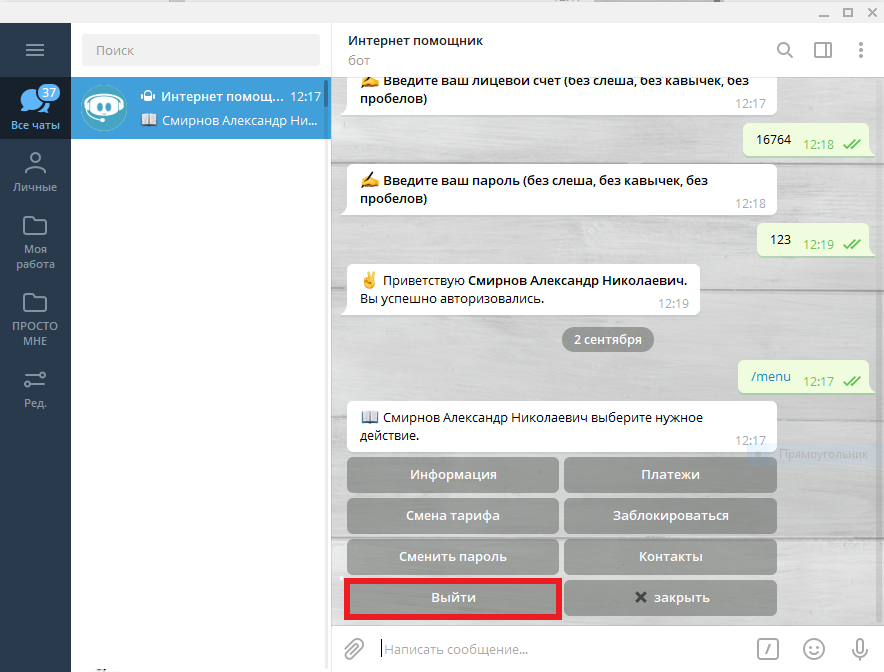
@ app.route ('/')
def index ():
возвращение '.'
если __name__ == '__main__':
# обратите внимание на резьбовой аргумент, который позволяет
# ваше приложение должно иметь более одного потока
app.run (поток = True)
Давайте посмотрим на полную версию приложения.py:
импорт ре
из фляги импорт фляги, запрос
импортная телеграмма
from telebot.credentials import bot_token, bot_user_name, URL
глобальный бот
глобальный ТОКЕН
TOKEN = bot_token
bot = telegram.Bot (токен = ТОКЕН)
app = Flask (__ имя__)
@ app.route ('/ {}'. format (TOKEN), methods = ['POST'])
def response ():
# получить сообщение в JSON и затем преобразовать его в объект Telegram
update = telegram.Update.de_json (request.get_json (force = True), бот)
chat_id = update.message.chat.id
msg_id = обновить.message.message_id
# Telegram понимает UTF-8, поэтому кодируйте текст для совместимости с Unicode
текст = update.message.text.encode ('utf-8'). decode ()
# только для отладки
print ("получил текстовое сообщение:", текст)
# при первом общении с ботом AKA приветственное сообщение
если text == "/ start":
# распечатать приветственное сообщение
bot_welcome = "" "
Добро пожаловать в бот coolAvatar, бот использует службу http://avatars.adorable.io/ для создания крутых аватаров на основе введенного вами имени, поэтому введите имя, и бот ответит аватаром на ваше имя."" "
# отправить приветственное сообщение
bot.sendMessage (chat_id = chat_id, text = bot_welcome, reply_to_message_id = msg_id)
еще:
пытаться:
# очистить полученное сообщение от всех не алфавитов
text = re.sub (r "\ W", "_", текст)
# создать ссылку api для аватара на основе http://avatars.adorable.io/
url = "https://api.adorable.io/avatars/285/{}.png" .format (text.strip ())
# ответьте фотографией на имя, отправленное пользователем,
# обратите внимание, что вы можете отправлять фотографии по URL-адресу, и Telegram получит их за вас
бот.
decode ()
# только для отладки
print ("получил текстовое сообщение:", текст)
# при первом общении с ботом AKA приветственное сообщение
если text == "/ start":
# распечатать приветственное сообщение
bot_welcome = "" "
Добро пожаловать в бот coolAvatar, бот использует службу http://avatars.adorable.io/ для создания крутых аватаров на основе введенного вами имени, поэтому введите имя, и бот ответит аватаром на ваше имя."" "
# отправить приветственное сообщение
bot.sendMessage (chat_id = chat_id, text = bot_welcome, reply_to_message_id = msg_id)
еще:
пытаться:
# очистить полученное сообщение от всех не алфавитов
text = re.sub (r "\ W", "_", текст)
# создать ссылку api для аватара на основе http://avatars.adorable.io/
url = "https://api.adorable.io/avatars/285/{}.png" .format (text.strip ())
# ответьте фотографией на имя, отправленное пользователем,
# обратите внимание, что вы можете отправлять фотографии по URL-адресу, и Telegram получит их за вас
бот. sendPhoto (chat_id = chat_id, photo = url, reply_to_message_id = msg_id)
кроме исключения:
# если что-то пошло не так
bot.sendMessage (chat_id = chat_id, text = "Возникла проблема с именем, которое вы использовали, введите другое имя", reply_to_message_id = msg_id)
верни "ок"
@ app.route ('/ set_webhook', methods = ['GET', 'POST'])
def set_webhook ():
s = bot.setWebhook ('{URL} {HOOK}'. format (URL = URL, HOOK = TOKEN))
если s:
верните "webhook setup ok"
еще:
вернуть "сбой настройки веб-перехватчика"
@приложение.маршрут('/')
def index ():
возвращение '.'
если __name__ == '__main__':
app.run (поток = True)
sendPhoto (chat_id = chat_id, photo = url, reply_to_message_id = msg_id)
кроме исключения:
# если что-то пошло не так
bot.sendMessage (chat_id = chat_id, text = "Возникла проблема с именем, которое вы использовали, введите другое имя", reply_to_message_id = msg_id)
верни "ок"
@ app.route ('/ set_webhook', methods = ['GET', 'POST'])
def set_webhook ():
s = bot.setWebhook ('{URL} {HOOK}'. format (URL = URL, HOOK = TOKEN))
если s:
верните "webhook setup ok"
еще:
вернуть "сбой настройки веб-перехватчика"
@приложение.маршрут('/')
def index ():
возвращение '.'
если __name__ == '__main__':
app.run (поток = True)
Это последний фрагмент кода, который вы напишете в нашем руководстве. Теперь мы можем перейти к последнему шагу, запустив наше приложение на Heroku.
Запустите наше приложение на Heroku
Нам нужно кое-что, прежде чем мы создадим наше приложение.
Heroku не может знать, какие библиотеки использует ваш проект, поэтому мы должны сообщить ему об этом с помощью файла requirements. — распространенная проблема заключается в том, что вы неправильно написали требования, поэтому будьте осторожны — чтобы сгенерировать файл требований с помощью pip: txt
txt
pip freeze> требования.текст
Теперь у вас есть готовый файл требований.
Теперь вам нужен Procfile , который сообщает Heroku, где запускается наше приложение, поэтому создайте файл Procfile и добавьте следующее:
Интернет: Gunicorn app: app
Шаг возврата: вы можете добавить файл .gitignore в свой проект, чтобы неиспользуемые файлы не загружались в репозиторий.
На панели управления Heroku создайте новое приложение. Как только вы это сделаете, он направит вас на страницу Deploy .Затем откройте вкладку Settings в новом окне и скопируйте домен приложения, который будет выглядеть примерно так: https://appname.herokuapp.com/ , и вставьте его в переменную URL внутри credentials.. py
py
Теперь вернитесь на вкладку Deploy и выполните шаги:
Примечание. Пользователи Windows и macOS могут выполнить действия, описанные здесь.
Войти в Heroku:
$ heroku войти
Обратите внимание, что этот метод иногда застревает в в ожидании входа в систему , если это произойдет с вами, попробуйте войти, используя:
$ heroku логин -i
Инициализировать репозиторий Git в нашем каталоге:
$ git init
$ heroku git: remote -a {имя-проекта-героя}
Развернуть приложение:
$ git add.$ git commit -m "первая фиксация"
$ git push герой мастер
На этом этапе вы увидите прогресс строительства в вашем терминале. Если все прошло нормально, вы увидите что-то вроде этого:
пульт: -----> Запуск ...
удаленный: выпущена v6
удаленный: https://project-name. herokuapp.com/ развернут на Heroku
удаленный:
удаленный: проверка развертывания ... выполнено.
herokuapp.com/ развернут на Heroku
удаленный:
удаленный: проверка развертывания ... выполнено.
Теперь перейдите на страницу приложения (ссылка на домен, который вы скопировали ранее) и добавьте в конец ссылки / setwebhook , чтобы адрес был примерно таким, как https: // имя приложения.herokuapp.com/setwebhook . Если вы видите webhook setup ok , это означает, что вы готовы к работе!
Теперь поговорите со своим ботом
Живая версия бота
Последние штрихи, советы и хитрости
Теперь ваш Telegram-бот работает круглосуточно и без выходных. Вы можете добавить к боту любую логику, которую хотите, так, например, вы можете сделать своего бота более реалистичным, добавив статус «печатает» и отправив статус фотографии следующим образом:
Следующий фрагмент кода из функции response () :
если text == "/ start":
# распечатать приветственное сообщение
bot_welcome = "" "
Добро пожаловать в бот coolAvatar, бот использует сервис из http: // avatars. adorable.io/, чтобы создавать крутые аватары на основе введенного вами имени, поэтому введите имя, и бот ответит аватаром для вашего имени.
"" "
# отправить приветственное сообщение
bot.sendChatAction (chat_id = chat_id, action = "typing")
сон (1.5)
bot.sendMessage (chat_id = chat_id, text = bot_welcome, reply_to_message_id = msg_id)
еще:
пытаться:
# очистить полученное сообщение от всех не алфавитов
text = re.sub (r "\ W", "_", текст)
# создать ссылку api для аватара на основе http: // avatars.adorable.io/
url = "https://api.adorable.io/avatars/285/{}.png" .format (text.strip ())
# ответьте фотографией на имя, отправленное пользователем,
# обратите внимание, что вы можете отправлять фотографии по URL-адресу, и Telegram получит их за вас
bot.sendChatAction (chat_id = chat_id, action = "upload_photo")
сон (2)
bot.sendPhoto (chat_id = chat_id, photo = url, reply_to_message_id = msg_id)
кроме исключения:
# если что-то пошло не так
bot.
adorable.io/, чтобы создавать крутые аватары на основе введенного вами имени, поэтому введите имя, и бот ответит аватаром для вашего имени.
"" "
# отправить приветственное сообщение
bot.sendChatAction (chat_id = chat_id, action = "typing")
сон (1.5)
bot.sendMessage (chat_id = chat_id, text = bot_welcome, reply_to_message_id = msg_id)
еще:
пытаться:
# очистить полученное сообщение от всех не алфавитов
text = re.sub (r "\ W", "_", текст)
# создать ссылку api для аватара на основе http: // avatars.adorable.io/
url = "https://api.adorable.io/avatars/285/{}.png" .format (text.strip ())
# ответьте фотографией на имя, отправленное пользователем,
# обратите внимание, что вы можете отправлять фотографии по URL-адресу, и Telegram получит их за вас
bot.sendChatAction (chat_id = chat_id, action = "upload_photo")
сон (2)
bot.sendPhoto (chat_id = chat_id, photo = url, reply_to_message_id = msg_id)
кроме исключения:
# если что-то пошло не так
bot. sendMessage (chat_id = chat_id, text = "Возникла проблема с именем, которое вы использовали, введите другое имя", reply_to_message_id = msg_id)
sendMessage (chat_id = chat_id, text = "Возникла проблема с именем, которое вы использовали, введите другое имя", reply_to_message_id = msg_id)
Как вы можете видеть во фрагменте, мы добавили действие ввода, когда мы собираемся отправить информацию о боте в текстовом формате, и добавили действие загрузки фотографии, когда мы собираемся отправить фотографию, чтобы сделать бота больше реалистично.Больше действий можно найти здесь.
Вы также можете изменить изображение и описание бота из канала BotFather, чтобы сделать его более удобным.
Еще много простых примеров ботов для телеграмм можно найти на странице python-telegram-bot на GitHub.
Вы можете развить нашего бота и сделать его следующим супер-ИИ-ботом — все, что вам нужно сделать, это интегрировать свою логику в функцию response () . Например, ваша логика может находиться в отдельном модуле и может вызываться внутри функции response () следующим образом:
. ├── app.py
├── телебот
│ ├── credentials.py
│ ├──ai.py
│ | .
│ | вы можете построить свой двигатель здесь
│ | .
│ └── __init__.py
└── ботенв
├── app.py
├── телебот
│ ├── credentials.py
│ ├──ai.py
│ | .
│ | вы можете построить свой двигатель здесь
│ | .
│ └── __init__.py
└── ботенв
И внутри ai .py:
def generate_smart_reply (текст):
# здесь мы можем делать всю нашу работу
верните "это умный ответ от ai!"
Импортируйте его сейчас в приложение .py:
импорт ре
от времени импортный сон
из фляги импорт фляги, запрос
импортная телеграмма
С телебота.AI импорт generate_smart_reply
from telebot.credentials import bot_token, bot_user_name, URL
Затем просто вызовите его внутри кода response () .
def response ():
# получить сообщение в JSON и затем преобразовать его в объект Telegram
update = telegram.Update.de_json (request.get_json (force = True), бот)
chat_id = update.message.chat.id
msg_id = update.message.message_id
# Telegram понимает UTF-8, поэтому кодируйте текст для совместимости с Unicode
текст = обновление. message.text.encode ('utf-8'). decode ()
# только для отладки
print ("получил текстовое сообщение:", текст)
# здесь позвони своему умному ответному сообщению
reply = generate_smart_reply (текст)
bot.sendMessage (chat_id = chat_id, text = reply, reply_to_message_id = msg_id)
message.text.encode ('utf-8'). decode ()
# только для отладки
print ("получил текстовое сообщение:", текст)
# здесь позвони своему умному ответному сообщению
reply = generate_smart_reply (текст)
bot.sendMessage (chat_id = chat_id, text = reply, reply_to_message_id = msg_id)
Теперь ваш бот может работать так, как вы хотите — вперед и создайте следующую большую вещь!
Надеюсь, вам понравилось создавать своего первого бота для Telegram.
Дополнительные ресурсы
Как создать своего первого бота для Telegram: руководство для абсолютных новичков | Процессная улица
Я был одержим научной фантастикой с юных лет, поэтому программирование всегда нравилось мне.Я был очарован идеей, что можно написать программу, которая ведет себя случайным образом — для меня это уже было глубоко в области научной фантастики!
Эта навязчивая идея подтолкнула мои первые набеги на код и привела к появлению множества забавных ботов. Например, тот, который описывает пугающие звуки мест, комбинируя слова наугад, и тот, который раскрашивает PNG в блочные цвета.
Например, тот, который описывает пугающие звуки мест, комбинируя слова наугад, и тот, который раскрашивает PNG в блочные цвета.
Ничего особенного. Я вряд ли мастер-программист, да и вам не обязательно. Имея базовые знания в области программирования и API, вы можете создавать действительно полезные программы для развлечения и получения прибыли.В этом руководстве мы рассмотрим создание бота Telegram с нуля.
Бот Telegram можно использовать с Intercom API, чтобы агенты службы поддержки могли связаться со своими клиентами, использующими Telegram. Он также может включать автоматизацию, которая объединяет полезные ресурсы с живым чатом, как в примере ниже от orat.io:
Telegram — отличный дом для ботов, ориентированных на клиентов, с более чем 200000000 активных пользователей в месяц и годовым темпом роста 50%. Это платформа, которую ваша аудитория уже может использовать, что снижает трение и способствует принятию.Кроме того, создавать ботов для Telegram очень просто — это самый простой способ создания ботов, который у меня когда-либо был.
Вот почему я решил написать это руководство — оно могло бы стать хорошей отправной точкой для начинающих программистов, ищущих что-то мгновенно полезное (и потенциально ценное), используя популярную и функциональную платформу.
Первый бот, который я сделал для Telegram, использовал RSS для поиска материалов Hacker News, соответствующих поисковому запросу:
Поэкспериментируйте с ботом — он здесь в прямом эфире!
С помощью этого руководства и небольшого дополнительного чтения вы можете создать чат-бота поддержки для своей компании, программу чтения RSS-каналов, панель управления для своего умного дома или бота, который будет отвечать, используя только цитаты Шекспира.Маленькие программные проекты, подобные этому, очень увлекательны и бесконечно расширяемы. Чем больше вы читаете и придумываете функции, тем дальше вы сможете продвинуть своего бота.
В этом руководстве вы узнаете:
- Как с нуля написать Telegram-бота
- Как добавлять новые команды в словарь бота
- Основные команды терминала для создания файлов и навигации по папкам
- Немного о языке программирования Ruby
- Как расширить Ruby с помощью драгоценных камней
- Как заставить вашего бота возвращать случайные ответы из списка
- Несколько простых команд git, которые помогут вам управлять файлами кода и передавать их
- Как установить бота на сервер и запускать его круглосуточно
Перед запуском вам потребуется:
- Терминал bash.
 Поставляется в комплекте с macOS и Linux, но не с большинством инсталляций Windows. Если вы следуете этому руководству на компьютере с Windows, на котором не установлено юбилейное обновление Windows 10, вы можете использовать эмулятор или эмулировать Linux на виртуальной машине.
Поставляется в комплекте с macOS и Linux, но не с большинством инсталляций Windows. Если вы следуете этому руководству на компьютере с Windows, на котором не установлено юбилейное обновление Windows 10, вы можете использовать эмулятор или эмулировать Linux на виртуальной машине. - Рубин. См. Официальную документацию Ruby для руководств по ОС. Я лично использую Homebrew на macOS, но пользователи Windows могут установить его с помощью этого инструмента.
- Упаковщик. Bundler помогает управлять драгоценными камнями Ruby, которые добавляют дополнительные функции вашим приложениям.Он понадобится вам для добавления интерфейса к Telegram API для вашего бота. Просто запустите
gem install bundlerв своем терминале, чтобы установить его. - Текстовый редактор. Теоретически можно использовать Блокнот или TextEdit, но большинство из них порекомендуют специальный редактор, такой как Atom, который выделяет синтаксис и помогает сделать ошибки кода более очевидными.

Итак, приступим.
Шаг 1. Загрузите приложение Telegram для рабочего стола
Telegram — это преимущественно мобильное приложение, но в целях разработки вы захотите установить его на том же компьютере, который вы используете для написания кода.Таким образом, вы можете быстро протестировать его, не разблокируя телефон каждый раз. И вы сможете скопировать и вставить ключ API своего бота Telegram прямо в текстовый редактор.
Пора получить ключ API!
Шаг 2. Пообщайтесь с BotFather, чтобы получить ключ API
Создание бота Telegram — новый процесс, потому что большая часть его сосредоточена вокруг вашего собственного взаимодействия с ботом Telegram. Этот бот называется BotFather. В настольном приложении Telegram вам нужно найти его имя пользователя и начать с ним разговор.
Дайте команду запуска BotFather, набрав / start .
Вы увидите список команд, которые помогут вам создавать, редактировать и управлять ботами. Поскольку это ваш первый раз, вам понадобится
Поскольку это ваш первый раз, вам понадобится / newbot .
По сравнению с процессом создания бота Twitter, бота Mastodon или любого другого бота, с которым я экспериментировал, Telegram упрощает первоначальную настройку super . Думаю, это доказывает, каким отличным инструментом могут быть боты Telegram!
После подачи команды / newbot вы можете выбрать имя и имя пользователя для своего бота.Имя — это то, что ваши пользователи будут видеть в списке контактов бота, а имя пользователя — это то, как они его найдут. Думайте об имени пользователя как о дескрипторе Twitter; он должен быть уникальным, и лучше всего, если он будет коротким и запоминающимся.
После этого вам будет предоставлен ключ API вашего бота. Ключ API — это то, как Telegram узнает, что код, который вы пишете, связан с этим конкретным ботом. У каждого бота есть собственный ключ API, и вы не должны делиться им с кем-либо, иначе они могут захватить вашего бота и заставить его совершить свои злые дела.
На этом мы завершаем наш чат с BotFather — по коду!
Шаг 3. Настройка драгоценных камней и каталога бота
Откройте терминал и выполните mkdir telegram-bot . Это создаст новый каталог для файлов вашего бота. Лучше всего хранить их в одной папке, чтобы ими было легко управлять. Перейдите в каталог с cd telegram-bot и затем сделайте следующее:
touch Gemfile
touch bot.rb
atom.
Это создает два пустых файла: один для указания необходимых драгоценных камней, а второй — для размещения кода бота.Последняя команда открывает оба этих файла в Atom.
Щелкните Gemfile на боковой панели Atom и вставьте следующее:
источник 'https://rubygems.org' жемчужина 'telegram_bot'
Это указывает Bundler захватить интерфейс Ruby к API Telegram с rubygems.org.
Чтобы завершить настройку драгоценного камня, вернитесь к своему терминалу и введите bundle .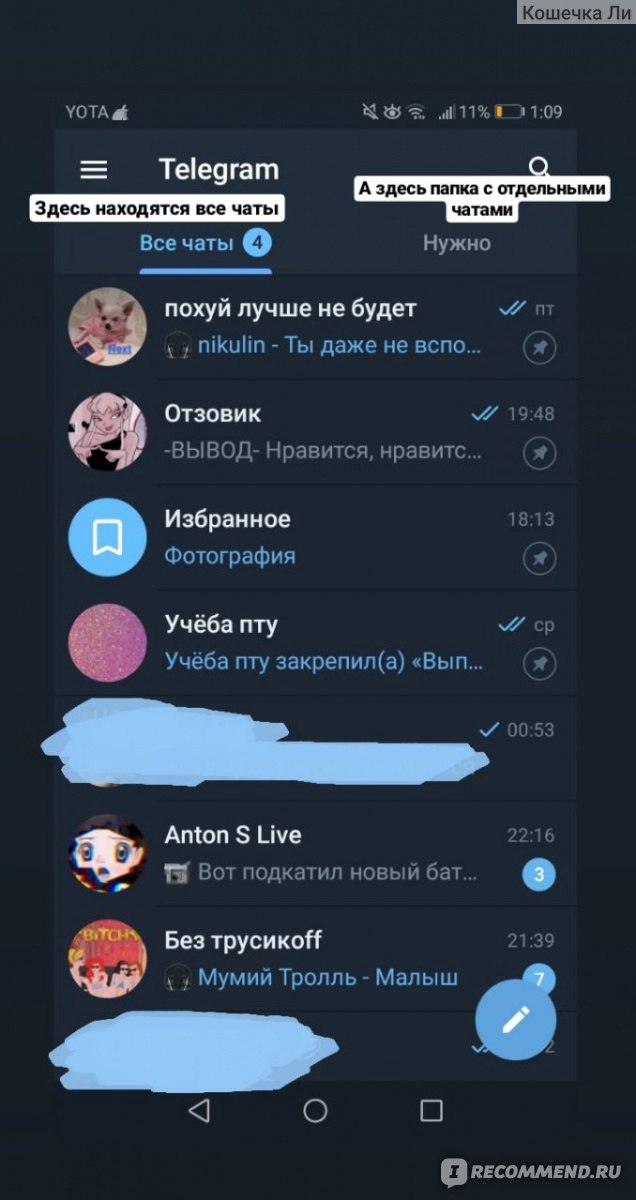 Вот что вы должны увидеть:
Вот что вы должны увидеть:
Это все, что нужно для настройки драгоценного камня, теперь мы, наконец, переходим к коду.
Кодирование вашего первого бота Telegram
Фактический код, который будет постоянно работать на сервере, находится внутри bot.rb. Сейчас он пуст, но здесь мы собираемся связать гем Telegram, который мы только что собрали, и создать бота.
Это не так уж и много кода. Когда вы закончите, у вас будет
.В Telegram это то, что делает код выше:
Давайте посмотрим, что делает каждая часть кода, и напишем это по ходу дела.
требует 'telegram_bot' token = 'ТОКЕН' bot = TelegramBot.new (токен: токен)
(замените TOKEN на токен API, который вы скопировали из BotFather)
Ruby позволяет легко угадать, что будет делать код. Три строки выше добавляют функциональность бота Telegram к вашему файлу, а затем создают новый объект бота из класса TelegramBot, аутентифицированный вашим токеном, чтобы программа знала, куда отправлять данные.
Следующая часть — одна большая петля. Сначала это выглядит сбивающим с толку, но его легко разобрать.
bot.get_updates (fail_silently: true) do | message | сообщение |
помещает "@ # {message.from.username}: # {message.text}"
command = message.get_command_for (бот)
сообщение.ответ сделать | ответить |
case команда
когда / start / i
reply.text = "Все, что я могу сделать, это поздороваться. Попробуйте команду / greet."
когда / приветствую / я
reply.text = "Здравствуйте, # {message.from.first_name}. 🤖"
еще
reply.text = "Понятия не имею, что означает # {command.inspect}."
конец
ставит "отправка # {ответ.text.inspect} на @ # {message.from.username} "
reply.send_with (бот)
конец
конец Первая строка указывает боту продолжать прислушиваться к командам. И, когда он получает команду передать ее в сообщение переменной . помещает строку в журнал команды на ваш терминал, чтобы вы могли видеть, что происходит во время работы бота.
Ответные действия бота хранятся в операторе case. Входные данные оператора case проходят через переменную message после того, как они были очищены методом gem’а get_command_for .Текст ответа бота устанавливается в зависимости от сохраненной команды, а затем, наконец, отправляется с send_with до перезапуска цикла.
Теперь вы можете найти своего бота в Telegram, отправить команды / start и / greet и посмотреть, как он работает.
Для этого сохраните изменения в Atom и запустите в терминале ruby bot.rb . Пока этот терминал открыт и работает, ваш бот будет отправлять ответы!
Настройка вашего нового блестящего бота
Созданный вами бот хорош, но не очень интересен.Базовые биты есть, а это значит, что вы можете легко поменять их местами и расширить.
При настройке следует обратить внимание на строки when / command / i и текст между кавычками в строках файла response.txt . Это входные данные, которые принимает ваш бот, и сообщения, которые он отправляет в качестве ответов.
Итак, если вы хотите сказать что-то другое в ответ на команду / greet , вы должны изменить значение reply.text под командной строкой greet (, когда / greet / i ).Вот вариант, который вы можете попробовать:
когда / greet / i
greetings = ['bonjour', 'hola', 'hallo', 'sveiki', 'namaste', 'salaam', 'szia', 'halo', 'ciao']
reply.text = "# {greetings.sample.capitalize}, # {message.from.first_name}!"
Здесь я создал массив с несколькими разными способами поздороваться, а затем произвольно добавил один к сообщению, используя метод выборки.
Превратите своего бота в нечто классное
Вы можете добавить к своему боту столько команд, ответов и функций, сколько захотите.По большей части это воображение и поиск в Google по ходу дела. Если вы хотите научиться многому, что применимо к этому боту, начните с «Изучите Ruby на сложном пути», чтобы разобраться в основах языка. Немного попрактиковавшись и положившись на StackOverflow, вы сможете:
- Подключите другие API-интерфейсы для получения данных из таких источников, как Airtable, Slack, RSS или Twitter. Вот где появляется действительно интересная функциональность - вы можете создать бота, который действует как диалоговый интерфейс для набора данных или функций, например, бота, который возвращает результаты поиска из Twitter или сообщения в Slack.
- Сохраняет вводимые пользователем данные в базе данных. Вы можете создать бота Telegram, который предлагает автоматическую поддержку пользователям или отвечает на запросы и хранит их адреса электронной почты в базе данных. Гем Sequel упрощает создание, запись, редактирование и чтение баз данных.
- Создайте текстовое приключение. Colossal Cave Adventure, одна из первых игр для терминалов, была перенесена в Telegram в качестве бота. Проверьте это здесь и посмотрите источник здесь.
Если вам нужно вдохновение, вы можете прочитать исходный код ботов других людей и проверить список ботов Telegram - попробуйте выяснить, как они работают, и воссоздайте их на практике.
Запуск вашего бота 24/7
Прямо сейчас ваш бот работает в вашем терминале на вашем компьютере. Это нормально, пока вам не понадобится перезагрузить компьютер, когда у вас не отключится Wi-Fi или компьютер не перейдет в спящий режим. Когда это происходит, он завершает работу бота, и пользователи не получают от него ответа.
Процесс перемещения вашего бота из среды разработки (ваш компьютер, на котором вы использовали Atom для написания бота) в производственную среду (сервер) называется развертыванием.Есть несколько вариантов развертывания бота, но в обоих случаях мы собираемся начать с загрузки файлов в Bitbucket. Bitbucket позволяет использовать git, систему контроля версий, которая помогает безопасно вносить и отслеживать изменения в коде вашего бота. Загрузив файлы своего бота в Bitbucket, вы можете использовать Bitbucket как способ получить файлы бота, когда вы вошли в систему.
Зарегистрируйтесь в Bitbucket и создайте новый репозиторий.
Открыв терминал и находясь в том же каталоге, что и исходный код вашего бота, введите следующее:
git init
git add.
git commit -m 'начальная фиксация'
Теперь следуйте инструкциям Bitbucket после создания нового репозитория. Мои:
После ввода этих двух выделенных команд в моем терминале и предоставления моего пароля Bitbucket по запросу файлы загружаются. Поскольку ваш код находится в облаке, пора выбрать способ развертывания.
Развертывание с Raspberry Pi
На этом маленьком компьютере Raspberry Pi на моем столе находится куча ботовRaspberry Pi - отличное вложение, если вы планируете создавать и развертывать ботов - вы можете получить его всего за 7 долларов плюс стоимость SD-карты.Он потребляет очень мало энергии, поэтому вы можете держать его включенным все время и не беспокоиться о стоимости. Может возникнуть соблазн купить комплект с клавиатурой, мышью и чехлом, но все, что вам нужно, - это зарядное устройство USB, SD-карта, кабель Ethernet и сам компьютер. Вероятно, большинство из этих вещей уже есть в вашем офисе.
Развертывание с облачным сервером
Вам не обязательно владеть компьютером, на котором работает ваш бот, вы можете использовать память и мощность чужой машины для удаленного запуска бота.Популярные решения для развертывания в облаке включают Amazon Web Services (AWS), DigitalOcean и Heroku.
Из трех самых начальных уровней - DigitalOcean и Heroku. Щелкните здесь, чтобы получить учетную запись DigitalOcean с 10 долларами на счете - этого достаточно, чтобы запустить сервер в течение двух месяцев, пока вы его тестируете.
Когда вы зарегистрируетесь в DigitalOcean и создадите новую дроплет, вы узнаете, как подключиться к серверу через SSH и запустить консоль.
Отсюда это тот же процесс, что и на локальном компьютере, независимо от того, какой сервер вы используете.В конце концов, это просто терминал bash. Установив какой-то сервер, давайте перейдем к фактическому развертыванию.
Процесс развертывания
На новом сервере - будь то Raspberry Pi или облачный сервер, такой как Digital Ocean - вам нужно будет установить Ruby, Bundler и Git:
sudo apt-get update
sudo apt-get upgrade
curl -L https://get.rvm.io | bash -s stable --ruby
sudo apt-get install bundler
sudo apt-get install git
Затем создайте новый каталог для своего бота, перейдите в него и загрузите файлы из Bitbucket с помощью следующих команд:
ботов mkdir
ботов cd
git clone https: // [электронная почта защищена] / benjbrandall / telegram-bot.git
Не забудьте заменить приведенный выше URL (https: // benjbran…) на URL-адрес репозитория вашего бота на Bitbucket. Вы найдете всю команду клонирования через Bitbucket, поэтому вам не придется делать это вручную.
Затем введите bundle , чтобы установить зависимости гемов, а затем ruby bot.rb , чтобы запустить бота постоянно.
Примечание. Если вы подключаетесь к серверу через SSH, вам необходимо запустить бот с nohup ruby bot.rb & , чтобы бот не прекращал работу после завершения сеанса SSH. Теперь вы можете закрыть окно терминала, зная, что ваш бот тихонько издает звуковой сигнал в фоновом режиме. 🤖
На этом ваш первый удар по боту Telegram завершен. Попутно вы узнали о терминале, Ruby, драгоценных камнях, API Telegram и о том, как развернуть бота на сервере. Есть вопросы или предложения? Вы можете написать мне в Twitter.
Как шаг за шагом создать Telegram BOT, не вводя код | автор: Антонио Миньяно
Если вы еще этого не сделали, разархивируйте проект внутри папки, затем переименуйте .envExample от до .env (см. позже, если вы работаете в Windows) и отредактируйте следующую строку, вставив свой API-токен , предоставленный BotFather :
TELEGRAM_TOKEN = ””
Если вы в Windows:
У вас могут возникнуть проблемы с переименованием файла, просто откройте меню «Пуск» и введите «cmd», затем откройте «Командную строку» и выполните следующие действия:
Теперь пришло время проявить творческий подход.
Откройте файл answers.json и давайте взглянем на него.
Здесь хранятся все ответы, легко увидеть структуру, конкатенацию этих «объектов», которые содержат триггеры, и ответы на каждый из этих триггеров.
Конечно, это всего лишь пример с 3 ответами, вы можете получить намного больше.
Давайте проанализируем, как он составлен:
- триггеров : конкатенация строк, которые запускают ответ
- ответов : конкатенация «дочерних объектов»
В каждом из ответов есть
- ответ : это то, что должно быть отправлено как сообщение
- тип : он определяет тип ответа, может быть « текст» , « аудио» или « image »
В зависимости от типа ответ должен иметь значимое значение: в случае, если тип равен audio или image , значение response должно быть допустимым путем к файл на вашем компьютере, даже если настоятельно рекомендуется поместить такие носители в папку «media» .
На данный момент протестированы расширения для носителей: «.jpg», «.gif» и «.mp3».
В командной строке введите следующую команду (внутри папки проекта), чтобы загрузить все зависимости, необходимые боту:
npm install
Мы почти закончили, теперь, когда все настроено, можно, наконец, запускаем нашего бота. В той же консоли , которую мы использовали для установки всех зависимостей, которые мы должны запустить:
npm start
И это результат
Вы можете заметить, что в консоли есть несколько сообщений [INFO], которые помогут вам сохранить отслеживать, кто использует вашего бота, та же информация хранится в файле, который вы найдете в папке проекта, под названием debug.журнал .
Бот может быть остановлен и повторно запущен без каких-либо проблем.
Если вы хотите запустить его на безголовом компьютере, таком как Raspberry, вы можете найти способ, чтобы он не мешал другим приложениям, прочтите мою другую статью о Экран Unix:
Создайте чат-бота Telegram за 15 минут (или меньше!) | Джейн Хо
Начните с создания бота Telegram. Перейдите в Telegram и найдите учетную запись «BotFather». Нажмите кнопку НАЧАТЬ в нижней части экрана чата с BotFather, если вы еще этого не сделали, чтобы открыть список вещей, которые вы можете с ним делать.Нажмите на / newbot и дайте своему боту имя.
После присвоения имени новому боту вам будет предоставлен токен доступа для HTTP API. Сохраните это в безопасности и сохраните на потом, он понадобится вам для интеграции с Dialogflow.
Вот и бот! Идите вперед и нажмите на ссылку t.me, чтобы подписаться на своего бота. Теперь пришло время внести несколько улучшений, чтобы сделать вашего бота функциональным (и умнее).
Перейдите в Dialogflow и войдите в консоль со своей учетной записью Google. Щелкните Create a new agent и дайте вашему агенту имя.
Прежде чем мы перейдем к намерениям и сущностям, давайте сделаем Кори немного более игривым и болтливым, включив функцию «Светский разговор» (ее можно найти на левой панели).
Нажмите «Интеграции» на левой панели, нажмите переключатель Telegram и вставьте свой суперсекретный токен доступа Telegram, полученный ранее.
После успешной интеграции вернитесь к своему боту в Telegram и поговорите с ним. Вы увидите, что светская беседа работает!
Вы можете легко добавить больше разговоров в светскую беседу в разделе «Прогресс настройки светской беседы» на вкладке «Светская беседа».Не забудьте дать своему боту уникальный голос!
Что такое намерения? Итак, намерение - это конкретное действие, которое пользователь может вызвать, используя один из терминов, определенных в консоли Dialogflow.
Вы поймете это лучше, если подробнее рассмотрим ниже. Начнем с создания нашего первого намерения. Нажмите «Намерения» на левой панели и «Создать намерение».
Хорошее намерение должно быть кратким и сфокусированным, сосредоточенным на очень конкретном намерении (из-за отсутствия лучшего слова).Это сокращает длину вызова и дает пользователю быстрый ответ.


 На окончании ссылки обязательно должно быть «bot», иначе её не пропустят.
На окончании ссылки обязательно должно быть «bot», иначе её не пропустят.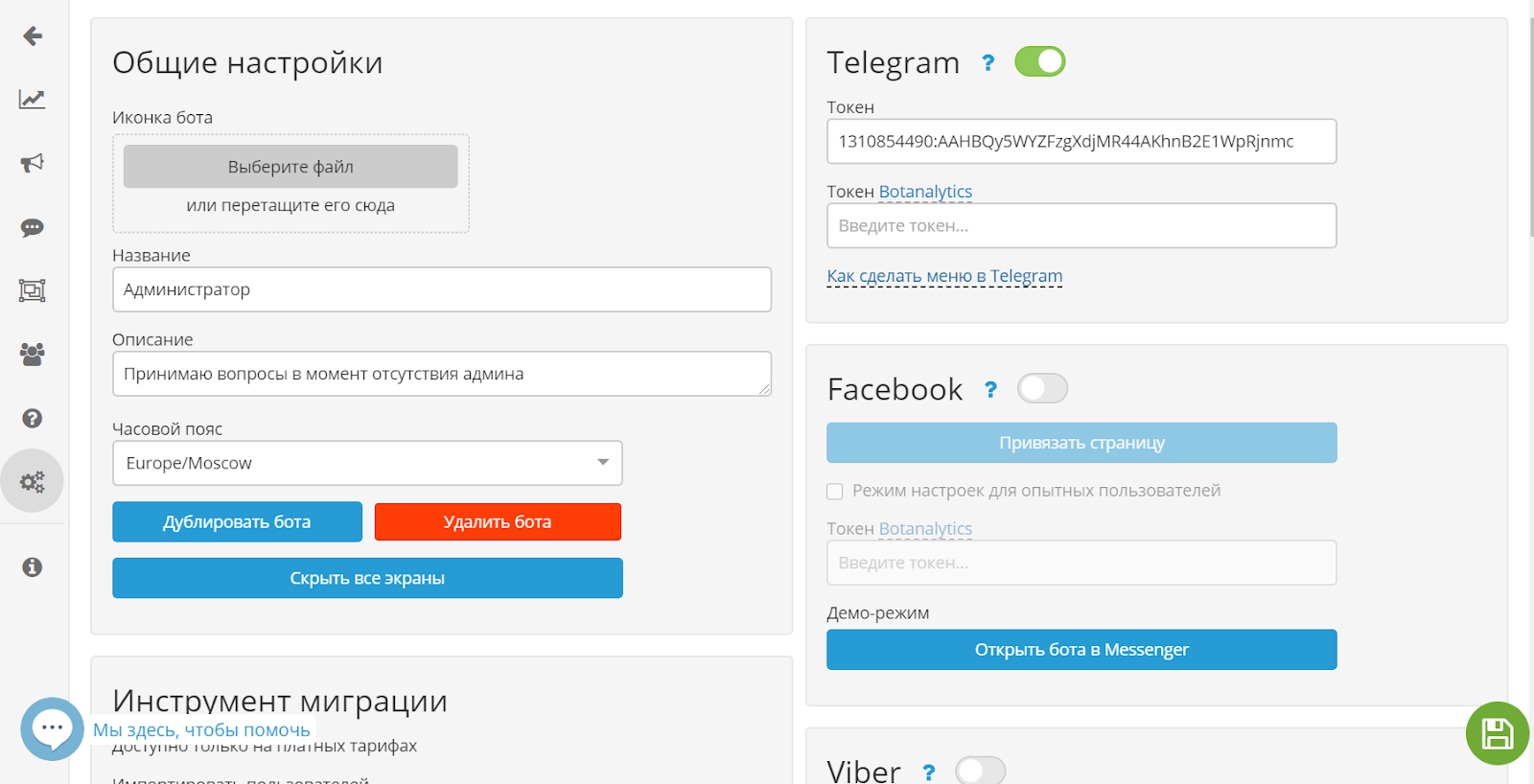

 Для этого нажмите «Добавить URL кнопки» во время создания записи, а потом введите их название и ссылку куда они будут вести.
Для этого нажмите «Добавить URL кнопки» во время создания записи, а потом введите их название и ссылку куда они будут вести.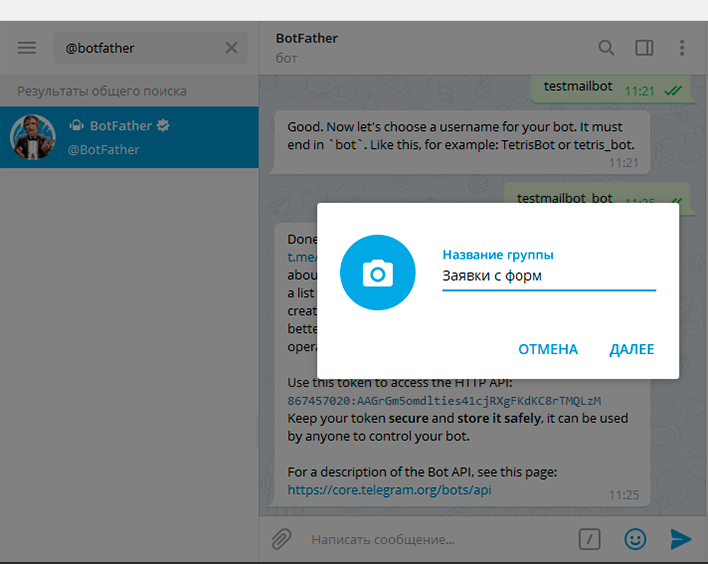
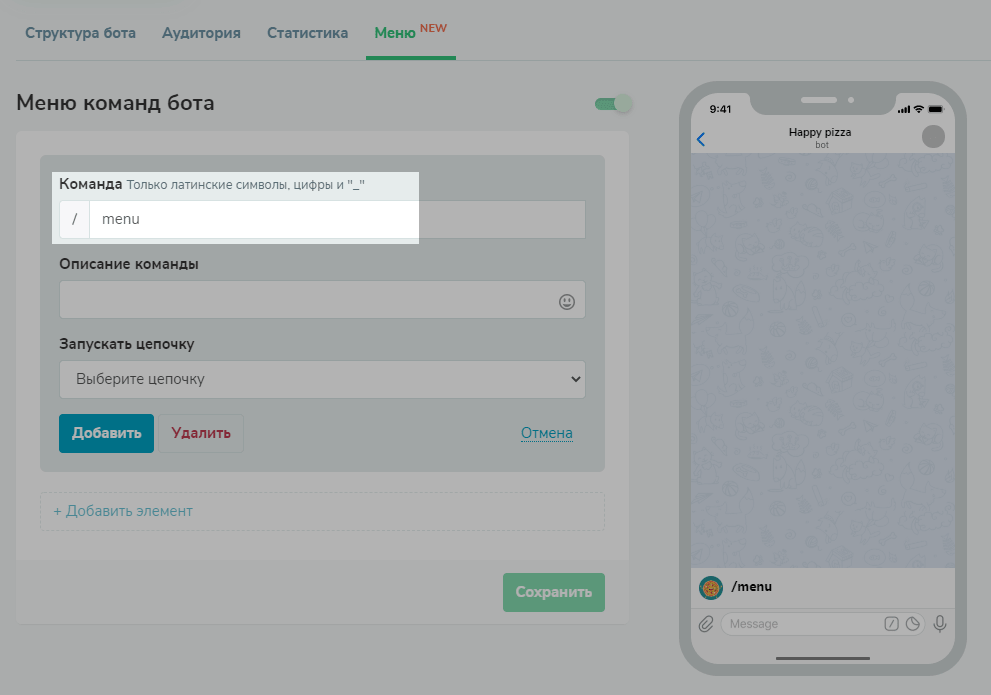


 После этого тестовая или боевая оплата в боте PuzzleBot будет настроена и доступна. Если вы настраиваете тестовую оплату в дальнейшем вы сможете изменить тестовый токен на боевой.
После этого тестовая или боевая оплата в боте PuzzleBot будет настроена и доступна. Если вы настраиваете тестовую оплату в дальнейшем вы сможете изменить тестовый токен на боевой. Представляют из себя простейший чат, имитирующий общение на заданную пользователем тематику.
Представляют из себя простейший чат, имитирующий общение на заданную пользователем тематику. Остальные порталы отключаются и в тех каналах коннектор помечается как «аварийный».
Остальные порталы отключаются и в тех каналах коннектор помечается как «аварийный».
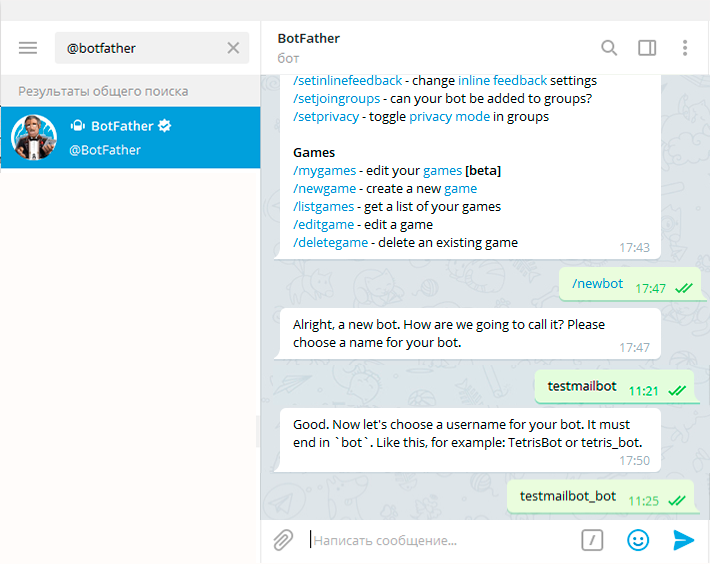
 │ └── __init__.py
└── ботенв
│ └── __init__.py
└── ботенв
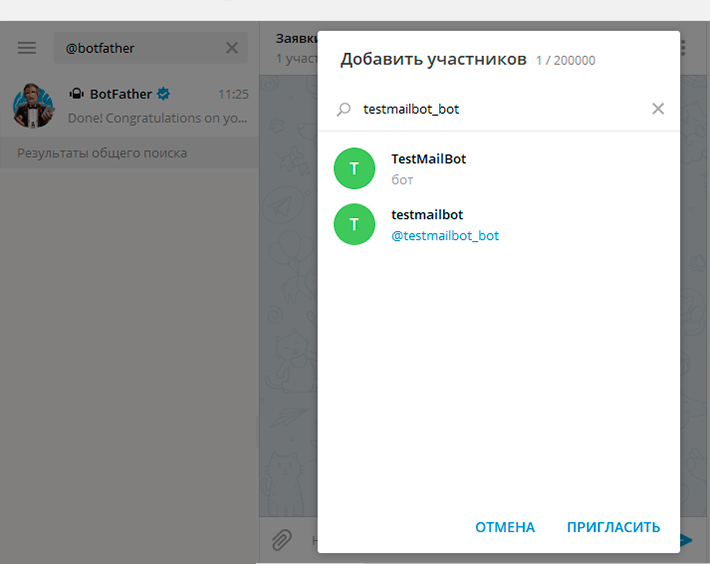 adorable.io/ для создания крутых аватаров на основе введенного вами имени, поэтому введите имя, и бот ответит аватаром на ваше имя.
"" "
# отправить приветственное сообщение
бот.sendMessage (chat_id = chat_id, text = bot_welcome, reply_to_message_id = msg_id)
еще:
пытаться:
# очистить полученное сообщение от всех не алфавитов
text = re.sub (r "\ W", "_", текст)
# создать ссылку api для аватара на основе http://avatars.adorable.io/
url = "https://api.adorable.io/avatars/285/{}.png" .format (text.strip ())
# ответьте фотографией на имя, отправленное пользователем,
# обратите внимание, что вы можете отправлять фотографии по URL-адресу, и Telegram получит их за вас
бот.sendPhoto (chat_id = chat_id, photo = url, reply_to_message_id = msg_id)
кроме исключения:
# если что-то пошло не так
bot.sendMessage (chat_id = chat_id, text = "Возникла проблема с именем, которое вы использовали, введите другое имя", reply_to_message_id = msg_id)
верни "ок"
adorable.io/ для создания крутых аватаров на основе введенного вами имени, поэтому введите имя, и бот ответит аватаром на ваше имя.
"" "
# отправить приветственное сообщение
бот.sendMessage (chat_id = chat_id, text = bot_welcome, reply_to_message_id = msg_id)
еще:
пытаться:
# очистить полученное сообщение от всех не алфавитов
text = re.sub (r "\ W", "_", текст)
# создать ссылку api для аватара на основе http://avatars.adorable.io/
url = "https://api.adorable.io/avatars/285/{}.png" .format (text.strip ())
# ответьте фотографией на имя, отправленное пользователем,
# обратите внимание, что вы можете отправлять фотографии по URL-адресу, и Telegram получит их за вас
бот.sendPhoto (chat_id = chat_id, photo = url, reply_to_message_id = msg_id)
кроме исключения:
# если что-то пошло не так
bot.sendMessage (chat_id = chat_id, text = "Возникла проблема с именем, которое вы использовали, введите другое имя", reply_to_message_id = msg_id)
верни "ок"
 decode ()
# только для отладки
print ("получил текстовое сообщение:", текст)
# при первом общении с ботом AKA приветственное сообщение
если text == "/ start":
# распечатать приветственное сообщение
bot_welcome = "" "
Добро пожаловать в бот coolAvatar, бот использует службу http://avatars.adorable.io/ для создания крутых аватаров на основе введенного вами имени, поэтому введите имя, и бот ответит аватаром на ваше имя."" "
# отправить приветственное сообщение
bot.sendMessage (chat_id = chat_id, text = bot_welcome, reply_to_message_id = msg_id)
еще:
пытаться:
# очистить полученное сообщение от всех не алфавитов
text = re.sub (r "\ W", "_", текст)
# создать ссылку api для аватара на основе http://avatars.adorable.io/
url = "https://api.adorable.io/avatars/285/{}.png" .format (text.strip ())
# ответьте фотографией на имя, отправленное пользователем,
# обратите внимание, что вы можете отправлять фотографии по URL-адресу, и Telegram получит их за вас
бот.
decode ()
# только для отладки
print ("получил текстовое сообщение:", текст)
# при первом общении с ботом AKA приветственное сообщение
если text == "/ start":
# распечатать приветственное сообщение
bot_welcome = "" "
Добро пожаловать в бот coolAvatar, бот использует службу http://avatars.adorable.io/ для создания крутых аватаров на основе введенного вами имени, поэтому введите имя, и бот ответит аватаром на ваше имя."" "
# отправить приветственное сообщение
bot.sendMessage (chat_id = chat_id, text = bot_welcome, reply_to_message_id = msg_id)
еще:
пытаться:
# очистить полученное сообщение от всех не алфавитов
text = re.sub (r "\ W", "_", текст)
# создать ссылку api для аватара на основе http://avatars.adorable.io/
url = "https://api.adorable.io/avatars/285/{}.png" .format (text.strip ())
# ответьте фотографией на имя, отправленное пользователем,
# обратите внимание, что вы можете отправлять фотографии по URL-адресу, и Telegram получит их за вас
бот. sendPhoto (chat_id = chat_id, photo = url, reply_to_message_id = msg_id)
кроме исключения:
# если что-то пошло не так
bot.sendMessage (chat_id = chat_id, text = "Возникла проблема с именем, которое вы использовали, введите другое имя", reply_to_message_id = msg_id)
верни "ок"
@ app.route ('/ set_webhook', methods = ['GET', 'POST'])
def set_webhook ():
s = bot.setWebhook ('{URL} {HOOK}'. format (URL = URL, HOOK = TOKEN))
если s:
верните "webhook setup ok"
еще:
вернуть "сбой настройки веб-перехватчика"
@приложение.маршрут('/')
def index ():
возвращение '.'
если __name__ == '__main__':
app.run (поток = True)
sendPhoto (chat_id = chat_id, photo = url, reply_to_message_id = msg_id)
кроме исключения:
# если что-то пошло не так
bot.sendMessage (chat_id = chat_id, text = "Возникла проблема с именем, которое вы использовали, введите другое имя", reply_to_message_id = msg_id)
верни "ок"
@ app.route ('/ set_webhook', methods = ['GET', 'POST'])
def set_webhook ():
s = bot.setWebhook ('{URL} {HOOK}'. format (URL = URL, HOOK = TOKEN))
если s:
верните "webhook setup ok"
еще:
вернуть "сбой настройки веб-перехватчика"
@приложение.маршрут('/')
def index ():
возвращение '.'
если __name__ == '__main__':
app.run (поток = True)
 herokuapp.com/ развернут на Heroku
удаленный:
удаленный: проверка развертывания ... выполнено.
herokuapp.com/ развернут на Heroku
удаленный:
удаленный: проверка развертывания ... выполнено.
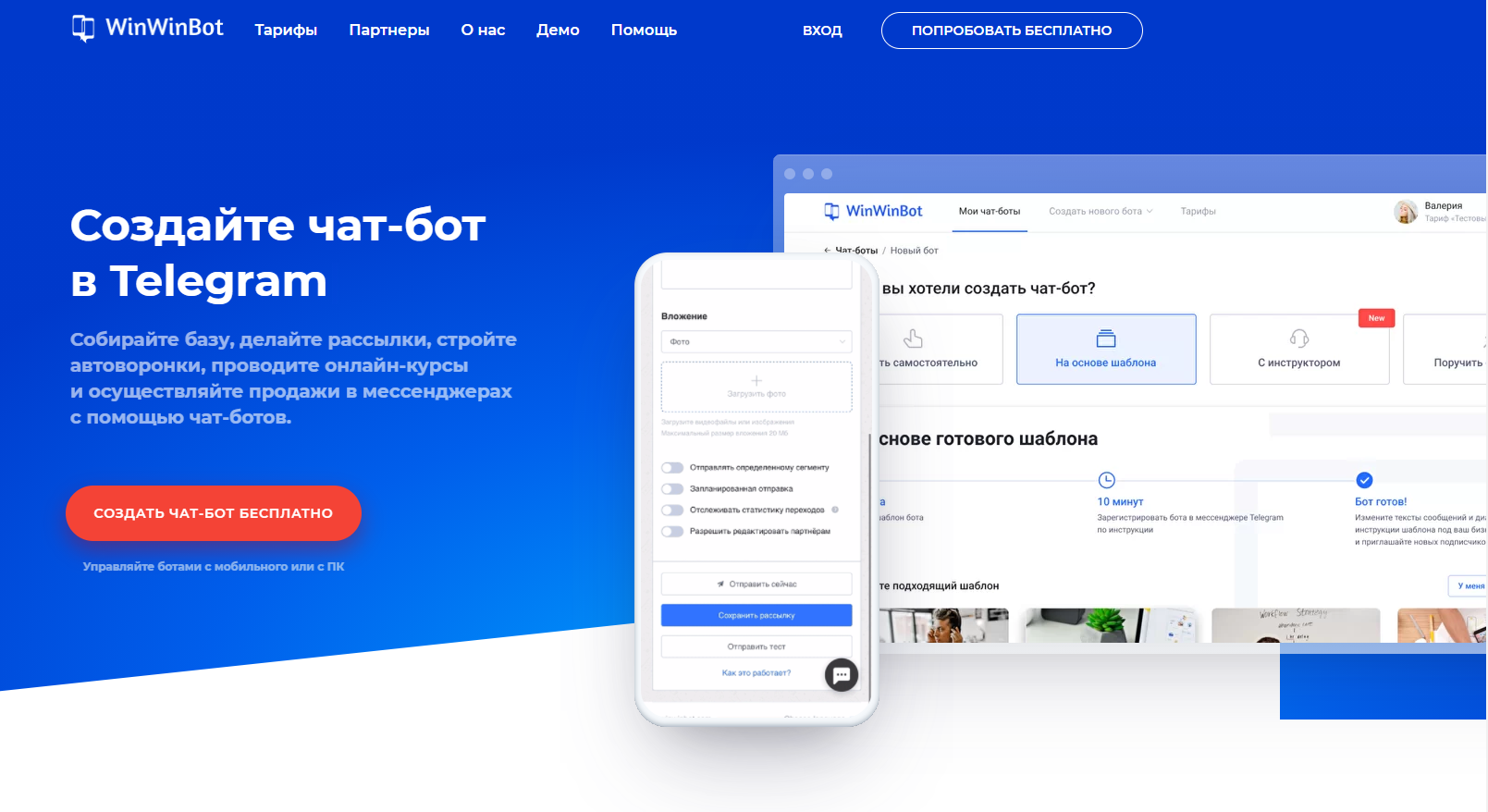 adorable.io/, чтобы создавать крутые аватары на основе введенного вами имени, поэтому введите имя, и бот ответит аватаром для вашего имени.
"" "
# отправить приветственное сообщение
bot.sendChatAction (chat_id = chat_id, action = "typing")
сон (1.5)
bot.sendMessage (chat_id = chat_id, text = bot_welcome, reply_to_message_id = msg_id)
еще:
пытаться:
# очистить полученное сообщение от всех не алфавитов
text = re.sub (r "\ W", "_", текст)
# создать ссылку api для аватара на основе http: // avatars.adorable.io/
url = "https://api.adorable.io/avatars/285/{}.png" .format (text.strip ())
# ответьте фотографией на имя, отправленное пользователем,
# обратите внимание, что вы можете отправлять фотографии по URL-адресу, и Telegram получит их за вас
bot.sendChatAction (chat_id = chat_id, action = "upload_photo")
сон (2)
bot.sendPhoto (chat_id = chat_id, photo = url, reply_to_message_id = msg_id)
кроме исключения:
# если что-то пошло не так
bot.
adorable.io/, чтобы создавать крутые аватары на основе введенного вами имени, поэтому введите имя, и бот ответит аватаром для вашего имени.
"" "
# отправить приветственное сообщение
bot.sendChatAction (chat_id = chat_id, action = "typing")
сон (1.5)
bot.sendMessage (chat_id = chat_id, text = bot_welcome, reply_to_message_id = msg_id)
еще:
пытаться:
# очистить полученное сообщение от всех не алфавитов
text = re.sub (r "\ W", "_", текст)
# создать ссылку api для аватара на основе http: // avatars.adorable.io/
url = "https://api.adorable.io/avatars/285/{}.png" .format (text.strip ())
# ответьте фотографией на имя, отправленное пользователем,
# обратите внимание, что вы можете отправлять фотографии по URL-адресу, и Telegram получит их за вас
bot.sendChatAction (chat_id = chat_id, action = "upload_photo")
сон (2)
bot.sendPhoto (chat_id = chat_id, photo = url, reply_to_message_id = msg_id)
кроме исключения:
# если что-то пошло не так
bot. sendMessage (chat_id = chat_id, text = "Возникла проблема с именем, которое вы использовали, введите другое имя", reply_to_message_id = msg_id)
sendMessage (chat_id = chat_id, text = "Возникла проблема с именем, которое вы использовали, введите другое имя", reply_to_message_id = msg_id)
 ├── app.py
├── телебот
│ ├── credentials.py
│ ├──ai.py
│ | .
│ | вы можете построить свой двигатель здесь
│ | .
│ └── __init__.py
└── ботенв
├── app.py
├── телебот
│ ├── credentials.py
│ ├──ai.py
│ | .
│ | вы можете построить свой двигатель здесь
│ | .
│ └── __init__.py
└── ботенв
 message.text.encode ('utf-8'). decode ()
# только для отладки
print ("получил текстовое сообщение:", текст)
# здесь позвони своему умному ответному сообщению
reply = generate_smart_reply (текст)
bot.sendMessage (chat_id = chat_id, text = reply, reply_to_message_id = msg_id)
message.text.encode ('utf-8'). decode ()
# только для отладки
print ("получил текстовое сообщение:", текст)
# здесь позвони своему умному ответному сообщению
reply = generate_smart_reply (текст)
bot.sendMessage (chat_id = chat_id, text = reply, reply_to_message_id = msg_id)
 Поставляется в комплекте с macOS и Linux, но не с большинством инсталляций Windows. Если вы следуете этому руководству на компьютере с Windows, на котором не установлено юбилейное обновление Windows 10, вы можете использовать эмулятор или эмулировать Linux на виртуальной машине.
Поставляется в комплекте с macOS и Linux, но не с большинством инсталляций Windows. Если вы следуете этому руководству на компьютере с Windows, на котором не установлено юбилейное обновление Windows 10, вы можете использовать эмулятор или эмулировать Linux на виртуальной машине.